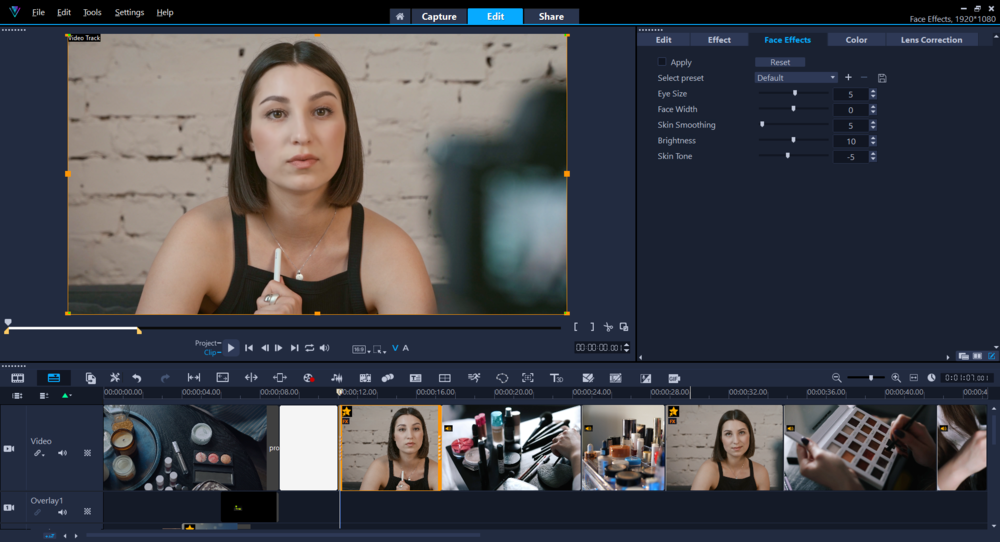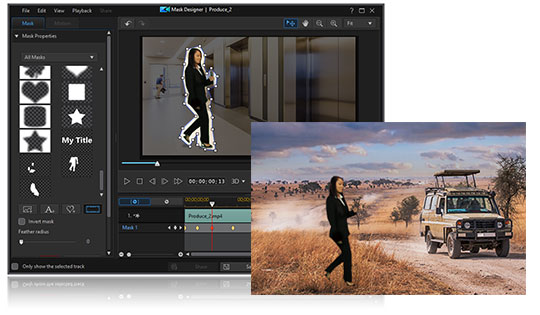投稿 【無料】動画編集ソフトおすすめ10選!利用者の口コミも紹介 は ITreview Labo に最初に表示されました。
]]>そこでこの記事では、動画編集ソフトの商用利用の概要と、無料・有料ツールの中でも法人利用におすすめの動画編集ソフトをご紹介します。業務で使う動画編集ソフトを探している方は、ぜひ参考にしてください。
動画編集ソフトの選び方とポイント
動画編集するパソコンと要求スペックに注意する
動画編集ソフトを選ぶ際には、使用するパソコンのスペックが非常に重要です。
データ処理が重い作業のため、ソフトウェアの要求する環境やスペックを満たしていないと、
・ソフトウェアが正常に動作しない
・動作が遅い
・頻繁にフリーズする
などの問題が発生する可能性があります。
1.まずはOSの確認
まず、動画編集ソフトを選ぶ前に、自分のパソコンがWindowsかMacかを確認し、対応しているOSとバージョンをチェックしましょう。
Windows専用、Mac専用のソフトも多く、また、OSのバージョンによっては、ソフトウェアが対応していない場合があるため、最新のOSであっても動作保証されているかを必ず確認してみてください。
2.要求スペックの確認
次に、パソコンのスペックを確認しましょう。
動画編集ソフトで要求されるスペックの基本的な項目として、システムメモリ(RAM)、CPU、GPUを抑えましょう。
例えば、無償版利用も可能な高機能の動画編集ソフト「DaVinci Resolve 18」の要求環境(HD画質レベルでの編集)は以下になります。
・システムメモリ(RAM)
Mac : 8GB
Windows : 16GB
・CPU
Mac : M1 Mac(M1 Mac(MacBook Air、MacBook、Mac mini、iMac)
Windows :指定なし(推奨は3GHz以上)
・GPU
Mac : M1 Mac(M1 Mac(MacBook Air、MacBook、Mac mini、iMac)Windows:4GBのVRAM
参考:「DaVinci Resolve 16 最新推奨マシン環境」
処理の内容(HD画質か、4K画質かなど)によって推奨環境は異なるので、目的に合わせて環境を確認しましょう。
また現在持っているパソコンが必要環境を下回る場合、機能がシンプルなソフトを選ぶか、パソコンのスペックアップを検討しましょう。
機能性および拡張機能
ほとんどの動画編集作業で必要とされる基本機能(カット、トリミング、トランジションの追加、テキスト挿入、エフェクト追加など)があるかは最低限確認しましょう。
その上で、目的に合わせた機能(例えばYoutube動画の場合は字幕機能が使いやすいかどうか)、プラグインによる機能拡張の充実度などを確認しましょう。
セキュリティ
動画制作には個人情報や機密性の高い内容が含まれることもあるため、セキュリティ面での信頼性は選定基準として欠かせません。
特に無料の動画編集ソフトを使用する場合、ウイルスやマルウェアのリスクが伴うことがあるため、以下の点に注意しましょう。
・開発元の信頼性:ソフトの開発元が信頼できる企業かどうかを確認します。大手企業や長年にわたって信頼されている開発元から提供されているソフトウェアは、セキュリティ面でのリスクが低い傾向にあります。
・ダウンロード元の安全性:公式サイトからのダウンロードを心がけましょう。非公式サイトからのダウンロードは、ウイルスやマルウェアが添付されているリスクがあります。
・ユーザーレビューと評判:他のユーザーのレビューや評判も参考にします。
・アップデートの頻度と対応:定期的にセキュリティアップデートが提供されているかも確認しましょう。
有料版の有無
無料の動画編集ソフトには、有料版の利用を前提とした無償版の提供がされているものが多くあります。
無償版で完結できれば問題ないですが、機能制限やウォーターマーク(透かしやロゴ)がつくものがあるなど、目的によっては使えない場合もあります。
まず無償版を利用してみて、ソフト自体が使いやすい場合は有料版での利用も検討しましょう。
また、有料の動画編集ソフトには継続的な支払いが必要な「サブスプリクション形式」と、一度きりの支払いで対応できる「買い上げ形式」があります。利用期間や予算上限を検討しつつ、無料ツールとの比較を行ってみましょう。
商用利用できる無料の動画編集ソフト3選
動画編集ソフトについて、まずはお得に利用できる無料ソフトを探している人も多いでしょう。そこでまずは、商用利用が可能であり、無料で使えるおすすめの動画編集ソフトをご紹介します。
DaVinci Resolve
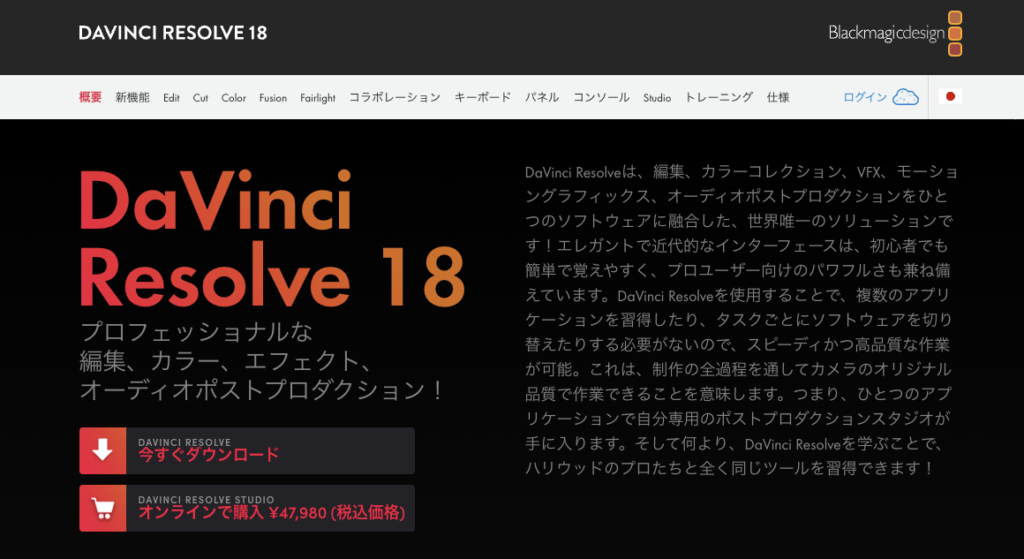
Davinci Resolveは、Blackmagic Design社が提供している動画編集ソフトです。プロ顔負けの動画編集が行えるほか、多彩な素材を商用利用できます。
作業データをクラウドで共有できることはもちろん、業務用として使用できるのが特徴です。有料版のDavinci Resolve Studioもありますが、無料版だけでも十分対応できるでしょう。そのため、まずは無料ツールからインストールするのがおすすめです。
DaVinci Resolveの参考レビュー、口コミ
動画編集を無料で始めるならばおすすめのソフト
有料版と無料版があるが、無料版でも十分な機能が使えます。
一部10bitの動画やエフェクトが一部制限されるなど無料版で出来ないことがありますが、通常使用する分にはほぼ使わないようなプロ級な機能ばかりです。
通常に動画編集や色調整等で使う分には無料で十分使える。
参考:https://www.itreview.jp/products/davinci-resolve/reviews/145236
無料で動画編集するなら間違いなくおすすめ
無料で十分すぎる機能が使えます。
初心者向けではないですが、どうせ本格的に編集するのであれば最初からこれを頑張って覚えることをお勧めします。
カットやフェード、テロップ等の基本的な編集だけでも十分価値はありますが、トラッキングやカラーグレーディングが本格的に行えます。無料で本格的に使用するのであればこれ以外の選択肢はありません。
参考:https://www.itreview.jp/products/davinci-resolve/reviews/134551
VideoProc Vlogger
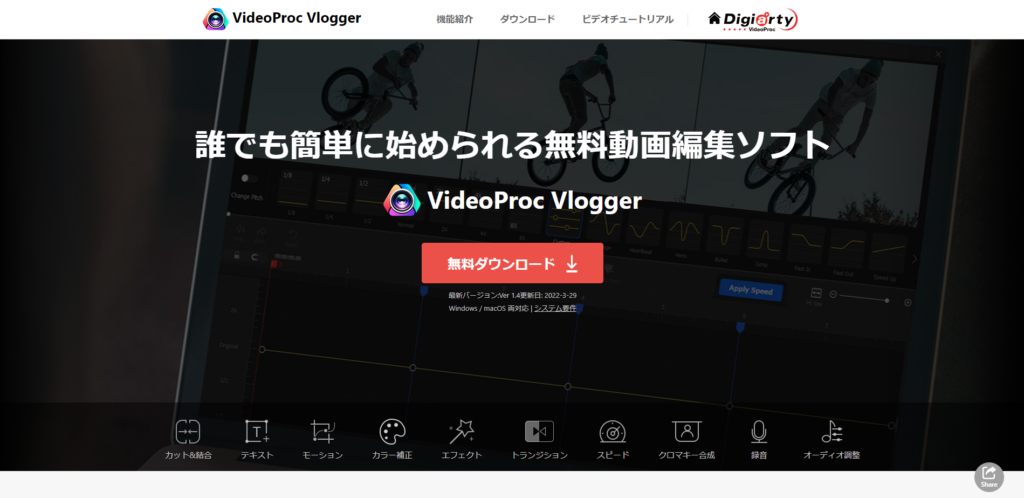
VideoProc Vliggerは、Digiarty Software, Inc.が提供しているPC版の動画編集ソフトです。業務用動画の編集に必要なクロマキー合成や高画質出力にも対応しています。
また、提供されている素材はすべて商用利用でき、サイト内では初心者向けの編集チュートリアルも公開中です。
公式サイト:https://jp.videoproc.com/video-editor/
VideoProc Vliggerの参考レビュー、口コミ
動画の編集に利用
・トリミングと字幕しか使わないが、動画の編集が簡単だった。
その理由
・動画編集をこのアプリで初めて行ったが、それっぽいタブを選ぶだけで思い通りにできた。内視鏡の動画は撮影したPCのアプリでしか編集できないと思っていたが、問題なくできた。
編集した動画をさらに編集することができるのが良いと感じた。
参考:https://www.itreview.jp/products/videoproc/reviews/165417
作業時間が2割短縮
動画の編集もシンプルなものであれば、非常に簡単にできるので便利です。またサブスクタイプのソフトではありませんが、アップデートも頻繁に行ってくれており、少しずつ良くなっている印象です。特に動画の編集で抜き出しの作業をこちらのソフトでやるだけで作業時間帯が2割近く短縮できました。
参考:https://www.itreview.jp/products/videoproc/reviews/165417
VLLO
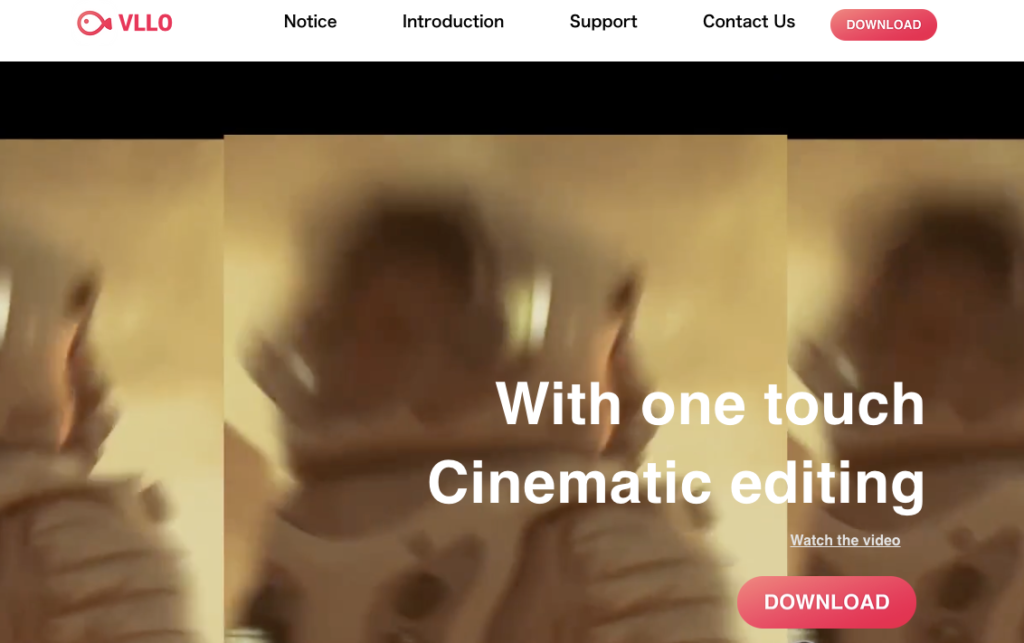
VLLOは、vimosoftが提供しているスマホ・タブレット版の動画編集ソフトです。PCで利用する動画編集ソフト顔負けの機能を有しており、画像分割や素材挿入をクリック操作で実現できます。
アプリ内に搭載されている素材は、基本的に著作権フリーです。また有料版にすると、さらなる素材や拡張機能を利用できます。無料ツールだけでも十分な編集が行えるので、スマホ・タブレット利用を検討している方におすすめです。
公式サイト:https://www.vllo.io/
商用利用できる有料の動画編集ソフト7選
法人利用するため、しっかりと有料動画編集ソフトの利用を検討している人もいるでしょう。次に、商用利用可能であり、無料ツールよりも機能性に優れている有料ツールをご紹介します。
Adobe Premiere Pro
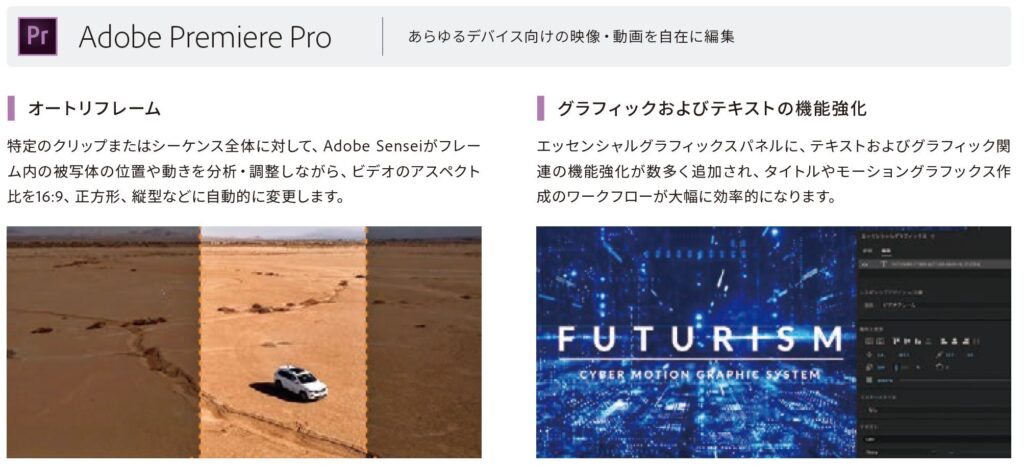
Adobe Premiere Proは、Adobe社が提供しているPC版動画編集ソフトです。さまざまなクリエイティブソフトを提供しているAdobeが作成したツールということもあり、充実した機能を利用できます。
また、商用利用できる素材が豊富にあるほか、拡張機能として個人・法人が作成した素材もオープン化して提供しているのが特徴です。企業向け動画編集ソフトの中でも知名度が高く、高品質な編集環境を整えられます。
・Adobe Premiere Proの参考価格
法人向け単体プラン:4,380 円/月
・Adobe Premiere Proのユーザーレビュー
動画は結局プレゼンなので、どういうストーリー展開で落とし込んでいくかが大事。
引用:Adobe Premiere Proへのレビュー「動画作成ならプレミアプロ」より
撮影しただけでは、それをうまく表現できないので、動画を編集して分かりやすく重要な部分を目立たせ、落とし込みにつなげていく。
そういった作業が容易に効果的にpremiereなら行えている。
Filmora
Filmoraは、Wondershare Technology社が提供しているPC版の動画編集ソフトです。充実した素材が商用利用できることはもちろん、拡張機能として素材サイト自体を提供しているなど、バージョンアップするたびに動画の表現方法を増やせます。
初心者から中級者をターゲットにしており、直感的な操作で動画を編集できるとして世界8500万人にりようされているツールです。
・Filmoraの参考価格
ビジネス向け3ヶ月プラン:3,480円/月
・Filmoraのユーザーレビュー
ドラッグで簡単にデータをインポートできるし、編集することが可能。使用感としては説明書が不要なくらい簡単です。ボイスやバックサウンドなども併せて編集可能なのでオススメのツールになります。金額以上の評価は感じることができると思います。
引用:Filmoraへのレビュー「初心者も使える動画作成ツール」より
LetroStudio
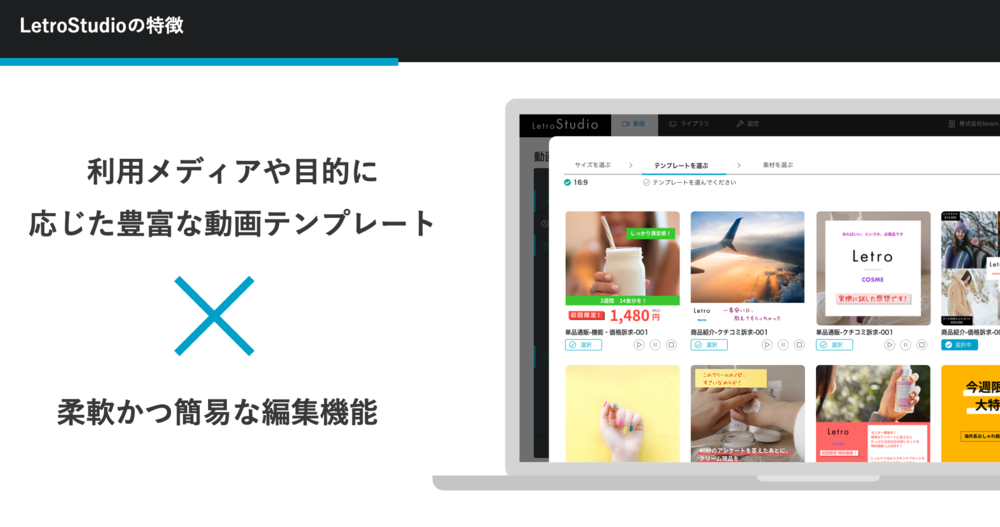
アライドアーキテクツ社が手掛ける動画制作サービス「LetroStudio」では、インハウス動画制作に必要なツールを提供するだけでなく、企画から振り返りまでを含めた一気通貫のサービスとして提供しています。月額利用料金内で、専任のコンサルタントがつき、動画制作を1からサポートし、動画づくりのコツやテンプレートの活用法をレクチャーしてくれます。動画制作に関して社内に詳しい人がいないような企業にとっては大きな助けになるでしょう。
・LetroStudioの参考価格
お問い合わせ
・LetroStudioのユーザーレビュー
別の動画作成サービスからLetoroStudioに乗り換えた者の意見として、率直に言って非常に使いやすいです。
引用:LetroStudioへのレビュー「Web広告やフィード投稿目的の短尺動画作成に最適」より
サービス乗り換えにあたって同様の動画生成ツールの情報収集を行い、各種サービスのダッシュボードの操作感までを把握していますが、総合的に考えてLetoroStudio以上のツールは他にありませんでした。
VIDEO BRAIN
オープンエイト社がてがける「VIDEO BRAIN」は初心者でも作りやすい動画制作ツールを一式提供しています。シーン別やデバイスに選べるテンプレートを3,300本以上、動画に必要な画像やBGM、スタンプなどの素材は別のサイトと提携して1,000万点以上を用意。さらに、パワーポイントのデータを自動で動画用に再編集したり、音声字幕の自動生成などもプラン内で利用可能です。
・VIDEO BRAINの参考価格
お問い合わせ
・VIDEO BRAINのユーザーレビュー
テンプレートの種類がとても豊富なので動画を作成したことがない方でも、それっぽい動画が簡単に作成できます。
引用:VideoStudioへのレビュー「初心者でも簡単に動画を作れるツールです!」より
音声データの種類も多く、画像や動画素材も有料のものもありますが、ツール内で検索とアップが完結するのでありがたいです。パワーポイントを使用したことのある方であれば、感覚的に動画制作ができると思います。
ツールのアップデートも常に行われていてどんどん進化しているので、これからさらに使いやすくなるツールだと思います。困った時はご担当者様が親身になって相談にのってくださるので、安心してサービスを利用できています。
Video Studio
コーレル社が提供する「Video Studio」は、コストパフォーマンスに優れた動画編集ソフトとして人気を集めています。直感的な操作で動画編集ができるため、あまり動画編集をやったことがないという方でも無理なく思い通りに編集作業を完遂できます。
・Video Studioの参考価格
お問い合わせ
・Video Studioのユーザーレビュー
ECサイトを運営しており、商品の紹介動画をたくさん編集をします。その際にパートさんなど全くの動画編集初心者でもすぐに使いこなせるようになれるのが、多くの動画をつくる予定があるので大変助かります。慣れれば日に数十本仕上げられるようになるので売上向上には欠かせないツールになってます。
引用:Video Studioへのレビュー「格安簡単な動画編集ソフト」より
PowerDirector
PowerDirectorは、サイバーリンク社が提供する動画編集ツールです。かんたんな操作で初心者でもすぐに使いこなすことができ、カット、タイトル、トランジション、エフェクトに加え、PowerDirector365ではすぐに使える豊富なロイヤリティフリー素材を利用することができます。無料版も提供されているため、操作感を事前に試すことができます。
・PowerDirectorの参考価格
PowerDirector 365:6,200円(12か月/サブスプリクション版)
・PowerDirectorのユーザーレビュー
・スマホ版を使用しているが年3700円と格安。
PowerDirectorへのレビュー「スマホアプリを使用している。移動中も編集できてありがたい。」より
・効果音やデータセットもあって初めての人にとっても使いやすい仕様
・編集後の動画データもアプリからすぐにクラウドに保存できる
・youtubeや動画サービスに合わせた画面設定が可能
EDIUS
EDIUSは、Grass Valley K.K社が提供するPC版の動画編集ソフトです。映像業界に精通しているGrass Valleyは、撮影カメラやメディアワークフローなど充実した映像サービスを提供しており、EDIUS自体もプロ向けの機能を利用できます。
ただし、EDIUSの個人向け・ビジネス向けプランは商用利用の対象ですが、アカデミックプランは個人利用のみに対応しているので注意が必要です。
公式:https://www.ediusworld.com/jp/
動画編集ソフトを比較して納得の製品を導入しよう
動画編集ソフトは無料ツール・有料ツールによって価格や機能、拡張性が異なります。ただし、無料ツールの中にも有料ツール顔負けの機能が搭載されているのが特徴です。そこで、まずは気になる動画編集ソフトを抽出し、デモ版の利用を経て、どのソフトを導入すべきか検討してみましょう。
投稿 【無料】動画編集ソフトおすすめ10選!利用者の口コミも紹介 は ITreview Labo に最初に表示されました。
]]>投稿 YouTuberにおすすめの動画編集ソフト は ITreview Labo に最初に表示されました。
]]>本記事では、YouTuberとしてのキャリアをスタートさせるにあたり、活躍が期待できる動画編集ソフトをご紹介します。
YouTube動画に必要なもの
YouTube動画の撮影を始めるにあたって、必要なものはカメラとPC、動画編集ソフトの3つだけです。もちろん、プロ並みの撮影を行う場合はこれ以外にも必要なものがありますが、初めての動画撮影や編集の場合、その全てを使いこなすことは難しいものです。
PCは元々持っていると言う人は多いですし、カメラも趣味で一眼レフなどを持っている人であれば、プロ並みの映像をそれで撮影できます。また、最近はスマホカメラの画質も驚異的なレベルに達しているので、カメラはスマホでも何ら問題はありません。そのため、新たに購入が必要なものは、必然的に動画編集ソフトのみということになります。やたらと動画撮影に使うものを増やしてしまうと、かえって運用しづらいということにもなりかねないため、必要最低限のものが揃えば撮影や編集を始めてみることをおすすめします。
シンプルな環境で撮影に臨みたい場合は、スマホ単体で動画撮影から編集までを実行することも十分に可能です。スマホ向けの動画編集ソフトも多数登場しているため、利用するのも良いでしょう。
編集ソフト選びのポイント
動画編集ソフト選びをスムーズに進める上で、重要なのはソフトの使い勝手を確認することです。近年は多くの動画編集ソフトが無料版や無料トライアルを展開しており、有料版と遜色ないサービスを体験できます。
動画編集ソフトを触るのが初めての場合、何をどうすればわからないという人も少なくありません。できる限り第一印象が良く、使いやすさに優れている動画編集ソフトを選んで長く使い続けることが大切です。
無料版からスタートした場合、どこかのタイミングで有料版に切り替える必要も出てきます。有料版に切り替えるタイミングは、無料ソフトに物足りなさを感じた場合です。そのまま有料の編集ソフトにアップグレードするのも良いですし、別の編集ソフトに切り替えてみるのもおすすめです。
ただ、注意したいのはあれこれとソフトを切り替えすぎて、肝心の編集スキルが身につかない問題です。ある程度ソフトによって使いやすさの差はあるものの、大抵の基本機能はどのソフトでも同じ仕様で設定されています。
そのため、ちょっと使ってすぐに違うソフトへ切り替える、というのを繰り返していると、ソフトの使い方を覚えるので時間を使いすぎてしまい、動画の収録や編集が進まない事態に陥りかねません。多少使い方に苦労をしても、ある程度使いこなせるようになってみる努力も必要です。
YouTuberにおすすめの動画編集ソフト
次に、実際にYouTuberやそのほかの動画クリエイターが愛用している、おすすめの動画編集ソフトについてご紹介します。いずれも国内外で導入実績豊富なソフトばかりなため、初めて動画編集ソフトを使用する人にもおすすめできる製品です。
VideoStudio
VideoStudioは、とにかく誰にでも使いやすい動画編集ソフトを目指したサービスです。各編集ツールは直感的に使えるよう設計されており、初めての動画編集という人でも、感覚的に運用ができる仕組みです。
VideoStudioならではの機能が満載で、アニメーションARステッカーや顔のエフェクト、カメラの動きのトランジションなど、数百種類もの効果を自由自在に扱うことができます。動画編集に慣れていないと複雑な編集や効果などを演出することが難しく、シンプルな作りになってしまいがちです。VideoStudioなら、まるでプロのような演出を自在に作り込み、表現することが可能です。
また、30日間無料のトライアルが選べるのはもちろん、豊富な料金プランを用意しているので、必要に応じた製品をピックアップできる柔軟性も魅力だと言えます。とりあえず動画編集がどんなものかを試してみたい、という方におすすめできるサービスです。
Filmora
Filmoraは多くのYouTuberや動画クリエイターに採用されている、導入実績の豊富なサービスです。最大の特徴は、基本機能を無料で利用できる点です。無料トライアルではなく、無料版の製品を用意しているので、初めての動画編集という人でも気軽に利用を開始できます。
1億人のユーザーと150の国で使用されている実績を持つFilmoraということもあり、評価されているのは使いやすさと機能性です。編集時に役立つ画面分割や画面録画、モーショントラッキング、オートモンタージュなど、プロの世界でも通用する機能群がひと通り揃っているため、痒いところに手が届く感覚を実感できるでしょう。
Vlogやチュートリアル、ゲーム配信やECなど、あらゆるジャンルのYouTubeコンテンツに適した編集機能を備えているため、これからYouTuberを目指すという方にもおすすめのサービスです。
Premiere Pro
Premiere Proは、クリエイターツールでお馴染みのAdobeが提供する動画編集ソフトです。Adobe製品というだけあり、機能性はまさにハイエンドの一言です。収録した映像の魅力を1段階上のランクにグレードアップできる機能が揃っており、プロフェッショナルの現場でも頻繁に採用されています。
YouTube向けの機能もさることながら、SNSに適した編集機能を備えているのも特徴です。一度の編集で、各SNSに適した形式で動画を保存・共有できるため、違和感のないコンテンツ発信を実現します。それぞれのSNSに形式を合わせるのは面倒な作業ですが、Premiere Proならその負担も解消可能です。
無料トライアルも用意しているので、今使っている動画編集ソフトでは物足りなくなってきたとき、使用を検討してみると良いでしょう。
使い勝手の良いソフトを選んでコンテンツを投稿しよう
動画編集ソフトにはさまざまな種類がありますが、まずは自分にとって使いやすい製品を選ぶことが大切です。無料トライアルや無料版をいろいろと使ってみた上で、最も合ったサービスを本格採用すると良いでしょう。
投稿 YouTuberにおすすめの動画編集ソフト は ITreview Labo に最初に表示されました。
]]>投稿 初心者におすすめ動画編集ソフト5選|選ぶ際のポイントを解説 は ITreview Labo に最初に表示されました。
]]>しかし、スマホやPCの標準機能だけで動画を編集するのは限界があり、専用の動画編集ソフトを使ってクオリティの向上を目指す人も増えています。
そこで本記事では、初めて動画編集ソフトの導入を考えている初心者の方に向けて、おすすめの製品をご紹介します。初心者が注目すべき編集ソフト選びのポイントにも触れるので、正しいアプローチで自分に合ったソフトを選びましょう。
初心者におすすめの動画編集ソフト1:VideoStudio
VideoStudioは、初心者に人気が高い、使いやすさに優れている編集ソフトです。直感的に扱えるソフトに設計されており、動画編集が初めての人でも、どうすれば好みの編集が行えるのかを瞬時に判断できます。
基本機能の活用はさることながら、さまざまなエフェクトを自由に活用したり、音声を文字データに起こしたりなど、発展的な機能を使用することも可能です。
VideoStudioの参考レビュー
社内研修等の動画作成は販売するものではないので簡単に誰でも利用できる動画編集ソフトを探したらこのVideoStudioにたどり着きました。とにかく安いソフトで機能はそこそこあり簡単に使えます。
VideoStudioへのレビュー「iMovieではできないところを補完して利用」より
ビデオカメラからのMP4データの編集にiPhoneの動画のMOVファイルのMP4への変換など利用シーンは多いです。
4Kも扱えるので洗練された動画も作成可能。
初心者におすすめの動画編集ソフト2:iMovie
iMovieは、MacbookやiMacなどのApple製品に付属している動画編集ソフトです。標準搭載とはいえ編集機能に優れており、初めて動画編集する人におすすめの製品だと言えます。
誰でも簡単に使える高機能なエフェクトを多数用意しており、質の高い動画コンテンツに仕上げることができます。iPadやiPhoneで使える無料のiOS版もあるので、スマホだけで撮影から編集を完結したいときにもおすすめです。
iMovieの参考レビュー
新しい試みとして、文字やスクリーンショットだけのマニュアルではなく、動画も作成して公開しようということになり、それまで誰も動画作成をしたことがないメンバーが作業することになりました。
iMovieへのレビュー「初心者でも使える」より
各々アプリを触ってみたところ、ゼロから始めてもそれぞれ一応完成はでき、見たまま操作するだけで全員動画作成ができるという点でわかりやすいのかなと思いました。
初心者におすすめの動画編集ソフト3:Filmora
Filmoraは、世界150ヶ国で導入実績を誇るグローバルな動画編集ソフトです。1億人のユーザーが愛用しており、日本語にも完全対応しているので、日本人でも安心して利用できます。
有料版の使いやすさはもちろんのこと、基本機能だけを備えた無料版も用意しているため、気軽に導入を進められるのが特徴です。無料版の利用に時間的な制限はないので、基本機能だけでは物足りなくなったときに有料版に切り替えると良いでしょう。
Filmoraの参考レビュー
まず、基本的な機能がすべて無料体験版の状態で試すことができる。出力するには購入が必要だが、購入するかどうかの判断をしやすい。
Filmoraへのレビュー「初心者でも使いやすい」より
上級ソフトにも引けを取らないような機能が一通りそろっており、YouTube動画の編集などで足りなくて困る機能はあまりなさそうです。
困ったときもYouTube上に解説動画をアップしている方が多く、参考にできるドキュメントも多いので、動画編集が初めての人でもとっつきやすいと思います。
また、無料の素材やエフェクトなども充実しており、本当にこのソフト”1本”でだいたいのことはこなせそうです。
初心者におすすめの動画編集ソフト4:LetroStudio
LetroStudioは単に動画を制作するだけでなく、動画コンテンツをビジネスとして積極活用する上で役立つサービスです。他の動画編集ソフトとは異なり、動画の設計企画から制作、運用の振り替えまでをワンストップで対応できるマーケティング向きの製品だと言えます。
豊富なテンプレートを使って動画コンテンツをサクサクと編集できるのはもちろん、経験豊富な担当者がサポートしてくれるので、短期間で成果を得られるでしょう。
LetroStudioの参考レビュー
優れている点・好きな機能とその理由
・テンプレートが豊富!特に化粧品や健康関連の通販向けのテンプレートが多く、他社ツールに比べて業種特化している。だから、構成を細かく考えなくても動画が形になる。・テンプレートなしでいちから動画制作することも可能だし、テンプレートをアレンジする自由度もあるので、自分の考えを反映させやすい。
・カスタマーサクセスの方がきめ細かいサポートをしてくださるのが非常に助かります。新しく使い始めたメンバーへのレクチャーもしていただけました。私が新たな機能が実装されないかよく確認してしまうタイプなのですが、毎度実装に向けて検討いただけることがとてもありがたく思っています。
・複雑なUIになっていないので、他動画ツールで挫折した人でも、マニュアルがなくても、すぐ使いこなせるようになります。
・コスパが最高です!動画一本を外注する金額感で1ヶ月何本でも制作できます。外部パートナーさんへのオリエンや戻しの手間を考えると、金銭的にも時間的にも精神的にもコスパ良しと考えています。
LetroStudioへのレビュー「コスパ最強!スピード・コスト・業務の進めやすさ全てが〇!」より
初心者におすすめの動画編集ソフト5:Premiere Pro
Premiere Proは、クリエイターツールでお馴染みのAdobeが提供する、ハイエンドな動画編集ツールです。ハイエンドツールとして知られているだけあり、動画編集に必要な全ての機能が揃っており編集作業で困ることはありません。プロの現場における運用実績が豊富で、他のAdobe製品との互換性にも優れているのが特徴です。
ただし、高機能なだけに初心者には使いづらいと感じるシーンもあります。「adobe製品に慣れている」「動画編集は一通りやったことがある」という方であれば、選択肢に入れると良いでしょう。
Premiere Proの参考レビュー
なんといっても機能の分かりやすさだと思います。
Premiere Proへのレビュー「初心者でもわかりやすい操作性が魅力的!」より
最近ではチュートリアルなども出回っているので、一般的なyoutube配信用の動画でしたら1日勉強すれば作成可能です。
私も初心者でしたが、その他のadobe 製品を使用していたのであまり時間をかけずにマスターすることができました。
初心者の編集ソフト選びのポイント
初心者が動画編集ソフトを初めて導入する場合、以下に注目することが選び方のポイントです。
- 無料版やトライアル期間のあるソフトを選ぶ
- シンプルな使用感のソフトを優先する
- SNS共有や書き出し機能に優れたソフトを選ぶ
無料版やトライアル期間のあるソフトを選ぶ
初めて動画編集ソフトを導入する場合、いきなり有料版を購入するのは控えたほうが良いでしょう。動画編集ソフトにはさまざまな種類がありますが、製品によって使用感や機能要件は大きく異なります。
高額なソフトを導入しても、必要な機能を搭載していなかったり、使いづらく感じたりすると有効活用できません。まずは、無料版や無料期間を最大限活用して使用感を確かめてみましょう。
無料版は必要最低限の機能に絞られているため、初心者にとって使いやすいと感じられるでしょう。無料版をしばらく使ってみて、少し物足りなく感じてきた頃に、有料版への切り替えを検討してみるのがおすすめです。
シンプルな使用感のソフトを優先する
初めて動画編集ソフトを導入する場合、シンプルな使用感の製品を選ぶのがベターです。多機能な動画編集ソフトは確かに魅力的ですし、動画編集に慣れてくるとさまざまなエフェクトや編集を加えたくなることもあります。しかし、初めての動画編集ならそこまで高機能である必要はありません。
むしろ、いきなり多くの機能に囲まれてしまうと、どれを使えば良いのかがわからず混乱してしまい、モチベーションの低下につながることもあります。基本的な機能を確実に使いこなせるよう、スムーズに編集作業が進められるストレスフリーなソフトを選びましょう。
SNS共有や書き出し機能に優れたソフトを選ぶ
あると地味に便利なのが、ワンクリックでSNSへの共有をしたり、さまざまなファイル形式に書き出したりできる機能です。
動画編集ソフトを使う多くの人は、ただ編集するだけにとどまらず、そのまま共有サイトやSNSで公開する工程に対処しなければなりません。そのため、動画編集ソフトからそのままSNSへアップロードできる機能があれば、動画を保存してから共有するという手間のかかる作業を回避できるので便利です。
動画編集には多くの時間を要するため、少しでも無駄な時間を小さくできるソフトなら、動画編集の面倒を解消できます。
まずは無料版から使いやすいものを探してみよう
動画編集ソフトにはさまざまな種類がありますが、自分のスキルに合わせて選定を進めることが大切です。そのためにはいろいろとソフトを使ってみることが必要ですが、だからと言ってすぐに使用ソフトを変えてしまうのは控えたほうが良いでしょう。
動画編集ソフトによって差分こそあるものの、基本的な機能はどの製品でも同じです。あまりソフト選びに集中しすぎてしまうと、それぞれのソフトの使い方を学ぶのに時間を使いすぎてしまい、動画を収録したり、編集したりする体力や時間を確保できなくなってしまいます。ソフト選びはほどほどに、コンテンツ作りにしっかりと集中することが大切です。まずは無料版から利用を開始して、自分に合ったものを選ぶことをおすすめします。
投稿 初心者におすすめ動画編集ソフト5選|選ぶ際のポイントを解説 は ITreview Labo に最初に表示されました。
]]>投稿 映像作品をつくるプロにおすすめの動画編集ソフトの紹介 は ITreview Labo に最初に表示されました。
]]>そこで本記事では、プロクリエイターにおすすめの動画編集ソフトを5つご紹介します。映像作品制作に欠かせない機能や、一般家庭用ソフト・プロ向けソフトの違いも解説しますので、ソフト選びの参考にしてください。
プロクリエイターにおすすめの動画編集ソフト5選
プロクリエイターとして映像作品を生み出すためには、一般的な編集機能のほかに、高性能な編集機能を操ることが大切です。まずは、プロ向けのおすすめ動画編集ソフトを5つご紹介します。映像制作会社でも利用されている有名なソフトですので、気になる製品をチェックしてみてください。
Filmora
Filmoraは、クリエイティブソフトを開発しているWondershareが提供する動画編集ソフトです。一般的な動画編集機能はもちろん、高度な映像編集に欠かせないクロマキー合成やプリセット機能が充実しています。また、豊富な動画素材が提供されていることから、幅を持たせた映像作品を生み出せるのが魅力です。
サブスクリプション形式での購入のほか、一括購入にも対応していることから、予算に応じた使い分けができる便利な動画編集ソフトだといえます。
Filmoraの特徴
| 対応デバイス | PC、スマホ、タブレット |
| 料金 | ・マルチプラット1年間プラン:7,980円/年(税込)・1年間プラン:6,980円/年(税込)・永続ライセンス:8,980円(税込) |
Adobe After Effects
Adobe After Effectsは、編集ソフト関連の最大手企業であるAdobe株式会社が提供する動画編集ソフトです。多彩な映像表現に対応した高性能編集機能が魅力のソフトであり、図形や画像のアニメーション化、プリセットを利用したハイスピードな編集が行えます。また、AI機能によって、映像内の不要な要素を取り除けるなど、高度な編集を行えるのが魅力です。
単体利用はもちろん、Adobeが提供するソフト全般をまとめて利用できるコンプリートプランも提供しており、目的に応じて必要なソフトを利用できます。
Adobe After Effectsの特徴
| 対応デバイス | PC |
| 料金 | ・コンプリートプラン:6,480円/月(税込)・単体プラン:2,728円/月(税込) |
DaVinci Resolve
DaVinci Resolveは、ビデオテクノロジー開発を行うBlackmagic Designが提供する動画編集ソフトです。基本的に無料でありながら、プロが利用する高度な機能を利用できます。なかでも、複数のユーザーで同時に動画編集を実施できる「マルチユーザー・コラボレーション機能」は、時間のかかる動画編集作業を効率化できるのが魅力です。
Blackmagic Designが提供している編集機器を併用すれば、さらなる効率化を期待できます。無料で始められる魅力的なソフトのため、初心者からプロまで幅広く愛されています。
DaVinci Resolveの特徴
| 対応デバイス | PC |
| 料金 | ・基本プラン:無料・有料プラン:47,980円(税込) |
Final Cut Pro
Final Cut Proは、スマートフォン・PCなど数多くのデバイスを開発するAppleが提供する動画編集ソフトです。プロ向けの動画編集ソフトとして開発されており、映像内の動きを自動で検出する「オブジェクトトラッカー機能」によって、映像内の表現調整を自在に操作できます。また、動画編集の映像管理に役立つ「重複検出機能」を利用できるため、ズレのない映像作品を生み出せるのが魅力です。
一括購入タイプの製品ですが、90日間のフリートライアルを用意していることから、じっくり動作を確認しつつ購入を検討できます。
Final Cut Proの特徴
| 対応デバイス | PC・スマホ・タブレット |
| 料金 | ・有料プラン:48,800円(税込) |
FlexClip
FlexClipは、オンラインビデオ制作ソフトを開発するPearlMountainが提供する動画編集ソフトです。クラウドを通じてオンラインで動画編集を行えるほか、400万以上の無料素材を用意しているため、映像作品に多彩な表現を組み込めます。
無料で利用しても高品質な動画編集を行えますが、動画の出力品質を高めたい場合や追加機能を利用したい場合には、有料プランの利用がおすすめです。
FlexClipの特徴
| 対応デバイス | PC |
| 料金 | ・無料プラン:$0.00/月(税込)・ベーシックプラン:$5.99/月(税込)・プラスプラン:$9.99/月(税込)・ビジネスプラン:$19.99/月(税込) |
プロ必見!映像作品の作成に欠かせない機能
プロとして映像作品をつくりたいのなら、切り貼りした簡単な動画編集から脱却し、高品質な動画をつくり出す必要があります。続いて、プロ向けの映像制作に欠かせない3つの機能をご紹介します。
キーフレーム編集機能
キーフレーム編集機能とは、映像が流れる際のコマを自由に指定し、編集できる機能のことです。動画を切り貼りできることはもちろん、指定範囲ごとに次のような編集を実施できます。
- アニメーションの追加
- ズームイン・アウト
- オーバーレイの追加
- スケールの変更
無駄のない動画をつくり出すためには、キーフレームの編集が欠かせません。要らない部分のカットやコマの調整を行うために、キーフレーム編集機能を搭載しているソフトを選びましょう。
カラーコントロール機能
カラーコントロール機能とは、映像の色味を細かく調整できる機能のことです。別名「カラー補正」とも言い、次のような調整を実施できます。
- 基本補正(彩度・明度の変更)
- オーバーレイの追加
- カーブカラーによる補正
- カラーマッチチェック
- エフェクト
映像作品は、色味にこだわらなければチープな作品となってしまいます。カラーコントロールを行うことにより、撮影されたものの魅力を数倍に高めることができるでしょう。
AI検出機能
AI検出機能とは、近年導入され始めた最新機能です。例えば、次のような機能を利用できます。
- 不要な被写体を自動削除
- 人力チェック不要のカラー調整
- 出力内容にあわせたオートリフレーム
今まで人力で実施していた手間のかかる作業をAIに任せられます。大幅に作業時間を短縮できることから、効率を求める方必見の機能でしょう。
一般家庭向けソフトとプロ向けソフトの違い
動画編集ソフトは、一般向けとプロ向けの2タイプが提供されています。なかには、2つの違いが分からないとお悩みの方もいるでしょう。そこで、最後に一般向けとプロ向けの違いをご紹介します。
一般向けソフトは「ざっくり」と編集できる
一般向けのソフトは、基本的に無料で利用でき、機能が少なく初心者でも使用しやすいのが特徴です。細かい調整ができないため「ざっくり」とした編集ができます。
ただし、おしゃれなオーバーレイやエフェクトが用意されていることから、ある程度品質を高めた動画編集が可能です。映像表現のテンプレートも準備されているので、悩むことなく映像作品をつくり出せます。
プロ向けソフトは「思うがままに」編集できる
プロ向けのソフトは、基本有料で利用でき、豊富な機能を利用できるのが特徴です。映像を自由に調整できることから「思うがまま」に好みの作品をつくり出せます。
ただし、機能を使いこなすためには、事前知識や練習が欠かせません。公式サイトなどに掲載されている動画マニュアルなどを参考に、編集能力を高めてから利用しましょう。
機能性に優れる動画編集ソフトを利用しよう
映画やテレビで放送されるような高品質な映像作品をつくりたいと考えているなら、プロ向けの動画編集ソフトが欠かせません。機能性に優れている編集ソフトがあれば、映像表現を自由自在に調整でき、クオリティの高い作品を生み出せるでしょう。
プロ向けの動画編集ソフトは豊富な種類が提供されているので、本記事の情報を参考にして、気になる製品を見つけてみてください。
投稿 映像作品をつくるプロにおすすめの動画編集ソフトの紹介 は ITreview Labo に最初に表示されました。
]]>投稿 Macユーザーにおすすめの動画編集ソフト は ITreview Labo に最初に表示されました。
]]>本記事では、MacとWindowsにおける動画編集ソフトの違いや、ソフトの選び方も解説します。初めて動画編集ソフトを探している方にも理解しやすいように解説しますので、動画編集に興味のあるMacユーザーは参考にしてください。
動画編集ソフト|MacとWindowsの違いとは
前提として、動画編集ソフトはPCのOS(Mac、Windows)によって利用の可否が変わります。Macユーザーだと利用できないソフトもあるので、事前に対応OSを確認しましょう。またMacとWindowsは、対応ソフトに対して次のような違いを持っています。
- Mac:クリエイティブな操作に特化している
- Windows:仕事やプライベートの作業など汎用性に優れている
Macは、ディスプレイが高画質であるため、高品質な動画作成に対応できるのがメリットです。細かい調整やディテールにこだわった動画編集を行いたい方は、Macを利用するのがおすすめだと言えるでしょう。
※Windowsユーザーも動画編集は可能です。
Macユーザーにおすすめの動画編集ソフト6選
Macユーザーにおすすめの動画編集ソフトは、あわせて6つあります。クリエイティブな動画編集にぴったりのソフトばかりです。特徴や費用感も含めて整理しているので、気になる動画編集ソフトを利用してみてください。
1.Filmora
Filmoraは、クリエイティブソフト開発を行っているWondershareが提供する動画編集ソフトです。自由に使える素材を5,000万種類も提供しており、テンプレートに合わせて動画を整理するだけで、簡単におしゃれな動画を作り出せます。
データをクラウドで管理するため、PCでの編集はもちろん、スマホやタブレットでも気軽に編集できるのも魅力です。
Filmoraの特徴
| 対応デバイス | PC、スマホ、タブレット |
| 料金 | ・マルチプラット1年間プラン:7,980円/年(税込)・1年間プラン:6,980円/年(税込)・永続ライセンス:8,980円(税込) |
2.Adobe Premiete Pro
Adobe Premiete Proは、クリエイティブソフト開発大手のAdobe株式会社が提供する動画編集ソフトです。AI機能を駆使して、初心者でも高品質な動画編集ができるほか、動画内の不要なモノを自動削除できるなど、理想の動画作品を生み出せます。
また、Adobe Premiete Proは単体プランだけではなく、Adobeが提供するソフト20種類以上がまとまったコンプリートプランに集約されているのが特徴です。お得にクリエイティブソフトを利用できることから、クリエイティブに全般に対応したい人向けのサービスだと言えます。
Adobe Premiete Proの特徴
| 対応デバイス | PC |
| 料金 | ・単体プラン:2,728円/月(税込)・コンプリートプラン:6,480円/月(税込)・法人版:1ライセンス当たり4,380円/月(税込) |
3.DaVinci Resolve
DaVinci Resolveは、ビデオテクノロジー開発を行うBlackmagic Designが提供する動画編集ソフトです。海外映画で利用されている編集ソフトであり、動画編集に必要な機能がひとつにまとめられているため、タスクごとにソフトウェアを切り替えずに編集作業を実施できます。
基本無料で利用できるのもメリットです。Macユーザーはもちろん、Windowsでも動作することから、世界中で愛されている製品だと言えます。
DaVinci Resolveの特徴
| 対応デバイス | PC |
| 料金 | ・基本プラン:無料・有料プラン:47,980円(税込) |
4.PowerDirector 365
800万種類以上の素材を利用できるため、イメージ通りの動画作品を生み出せるソフトだと言えるでしょう。
PowerDirectorは、マルチメディアソフトウェア開発を実施するサイバーリンク株式会社が提供する動画編集ソフトです。AI技術を活用して、人の動きに合わせてフォントや画像を自動で動作させるモーショントラッキング機能を利用できるので、複雑な編集が必要ありません。チュートリアルも充実していることから、初心者でも導入しやすいのが魅力です。
PowerDirector 365の特徴
| 対応デバイス | PC |
| 料金 | ・PowerDirector単体:6,200円/年(税込)・PowerDirector+PhotoDirectorセット:9,800円/年(税込) |
5.iMovie
iMoveは、Macユーザー御用達のAppleが提供する無料の動画編集ソフトです。シンプルな操作画面が特徴のソフトであり、撮影した動画を切り貼りすることで簡単に動画作品を生み出せます。
また、20種類以上のスタイルをテンプレートとして用意しているので、初めての動画編集でも高品質な作品を作り出せるのが魅力です。
iMovieの特徴
| 対応デバイス | PC・スマホ・タブレット |
| 料金 | 無料 |
6.Keynote
Keynoteは、前述したiMovieと同様にAppleが提供するソフトです。ただしKeynoteは、一般的な動画編集ソフトではありません。プレゼンテーションの動画化に特化した編集ソフトです。
アニメーションをスムーズに反映できることから、資料作成やプレゼンテーションで活用できます。Apple独自で提供される素材をふんだんに利用できるため、業務として利用しやすいソフトだと言えるでしょう。
Keynoteの特徴
| 対応デバイス | PC・スマホ・タブレット |
| 料金 | 無料 |
Macユーザー向け、動画編集ソフトの選び方
さまざまな動画編集ソフトが提供されているなか、ひとつに絞り込めないと悩んでいる方もいるでしょう。最後に、自分に合ったソフトの選び方を3つご紹介します。ポイントを押さえつつ、自分に合った動画編集ソフトを比較検討してみてください。
YouTube掲載動画を参考にする
動画編集ソフトで作成された作品は、次のような場所で公開されます。
- TVメディア
- 映画館
- YouTubeなどの動画配信サイト
動画編集ソフト自体の性能を確かめたいのなら、上記の動画をチェックしてみてください。なかでも動画編集ソフトの名称などを詳しく知りたい場合には、YouTubeで検索することをおすすめします。
動画配信サイトでソフト名を検索すれば、さまざまな動画作品をチェック可能です。無料で作品を確認できるため、自分の思い描く編集方法を実現できるソフトを探してみましょう。
自分好みの機能を持つソフトから選ぶ
動画編集ソフトに対して求める機能があるのなら、気になるソフトの機能ページをチェックしてみてください。動画編集ソフトの公式サイトを訪問すれば、利用できる機能を細かくチェックできます。
また、AI機能など最新の機能に対応した動画編集ソフトを求めている方もいるでしょう。最新情報は、公式サイトのTOPページに掲載されている場合が多いため、ページ内検索を利用して求める機能を探してみてください。
無料体験で操作性をチェックする
動画編集ソフトは、提供元の信頼度や機能、価格を見ていくことが大切です。ただし、それに勝る要素となるのが「操作性」です。
どんなに高品質なソフトでも、使いづらければ良い動画作品を生み出せません。一方、操作性に優れているソフトを導入すれば、動画編集作業を効率化しながらディテールにこだわった作品を制作可能です。
有料ソフトの多くが無料体験版を提供しています。いきなり導入に進むのではなく、まずは無料のソフトや無料体験版を利用し、使いやすいと感じるソフトを選びましょう。
Macで使えるおすすめソフトを比較したら実際に利用してみよう
MacのPCは、クリエイティブな作品を生み出せる魅力的なハード機器です。対応している動画編集ソフトも多く、大手企業が提供する有名な動画編集ソフトはもちろん、無料の動画編集ソフトも導入できます。
本記事でご紹介した6つのソフトは、世界中で利用されている便利なものばかりです。実際に高品質な動画作品が作られており、導入するとクリエイティブ力を高められるでしょう。気になるソフトが見つかったら、まずは無料体験版を利用して、そのまま導入に進んでみてはいかがでしょうか。
投稿 Macユーザーにおすすめの動画編集ソフト は ITreview Labo に最初に表示されました。
]]>投稿 動画編集はどうやる?編集ソフトの賢い選び方と使えるツールをピックアップ は ITreview Labo に最初に表示されました。
]]>本記事では、動画編集の作業工程から、基本機能、動画編集ソフトを選ぶポイントなどを解説します。動画編集の導入や動画コンテンツの制作を考えている方は、動画編集ソフト選びのヒントとしてお役立てください。
動画編集の作業工程は?
動画編集は、撮影した映像などの素材をパソコン上でつなぎ合わせたり、BGMや字幕などの装飾を施したり加工しながら適切な形で編集していくことです。映画やテレビ番組やCMをはじめ、YouTubeやTikTokに掲載する個人動画やプロモーション動画、またInstagramやFacebookなどSNSに掲載する広告動画など、さまざまな形のアウトプットがあります。しかし、程度の差はあれども基本的な編集工程は、映画も個人動画もそんなに違いはありません。
動画編集は撮影した動画データを完成品にするための作業工程の1つですが、まずはどのような動画を作りたいのか、企画や構成を考えなければなりません。
あらかじめ企画と構成を固めないと、どんなによい映像を撮影してもクオリティの高い動画を制作することはできません。
企画と構成が固まったら動画を撮影し、その目的やコンセプトに合うように、長さや順番を調整しながら必要な部分をつなぎ合わせて編集していきます。おおまかな編集が終わったら、音楽やイラスト、テキストなどの素材を必要に応じて追加します。音楽のタイミング、デザインやレイアウトを考えながら、より効果的にメッセージを伝えられるように動画を加工していきます。
さらに必要に応じてビジュアルやサウンドのエフェクトをかけるなどして、精度を上げていきます。そして最後にレンダリング(1つのデータとして処理)を行えば完成です。
Webコンテンツとしての動画は、決して芸術作品ではありません。テンポのよさや簡潔さ、見やすさ、伝わりやすさを意識して編集することがもっとも重要になります。
動画編集ソフトの進化によりプロ並みの編集作業がお手軽に
では、これまでプロの領域だった動画編集は、なぜ近年急速に広く普及するようになったのでしょうか?
撮影機材や技術が進化し、機材が安くなってきているのはもちろんですが、それ以上に革新的だったのはコストや機材の制約をあまり受けず、個人がパソコン上で簡単に編集できるようになったことでしょう。近年の動画編集ソフトの進化は著しく、かつてはプロにしかできなかったような高いクオリティの動画編集ができるようになってきていることが、動画編集ソフトが普及した最大の要因でしょう。
また、動画編集ソフトの普及に伴い、近年はYouTubeを筆頭にTiktokやFacebookなど、動画市場は利用者が急増しつつあります。モバイル端末の機能向上で、端末でも簡単に動画編集や投稿、視聴ができることも普及を加速させている要因といえます。
投稿される動画は、一般ユーザーがプロ並みのクオリティで公開していることも珍しくありません。小学生の「将来なりたい職業」でYouTuberが上位にランキングされるなど、動画編集への関心や市場規模は今後もますます拡大していくことは明らかです。
動画編集ソフトの基本機能
今や動画編集ソフトを導入すれば、工夫次第で高品質な動画を作ることが可能です。
もちろん、プロレベルの動画を制作するには、ある程度ハイスペックの動画編集ソフトとパソコンが必要になります。また高機能のソフトの場合は、操作に慣れるまで時間がかかることもあります。特にプロ並みの編集機能が搭載されていれば、複雑な操作でなかなか編集が進まないことも考えられます。とはいえ、テレビ局や映画会社のような高額な設備が整っていなくても、十分な品質の動画が制作できることは間違いありません。
目的とする動画のクオリティを高くするには、まず動画編集にどんな機能があるのかを把握しておく必要があります。機能がどんなに豊富でも、その機能を使わない人にとっては、複雑になるだけで余計なストレスが増えるだけになるかもしれません。
動画編集ソフトには製品によってその機能もさまざまです。カット機能や色彩調整、テロップを挿入したり音楽を入れたいなど、編集目的に合った機能が備わっているかどうか確認しておく必要があります。
以下は動画編集ソフトに備わっている基本的な機能です。
ビデオクリップの編集
撮影した動画ファイルを加工するビデオクリップの編集ができます。取り込んだビデオクリップの不要な部分をカットしたり、必要な部分だけをつなぎ合わせることが可能です。
タイトル・テロップの追加
ビデオクリップには、わかりやすくするためのタイトルやテロップを追加表示できます。タイトルやテロップにより、映像だけで十分に説明できないことを補足する役割です。
オーディオの編集
動画編集ソフトでは、元の動画から音声や騒音などを特定の部分だけ音量の調整ができます。または、元の音量を下げてナレーションやBGMの追加も可能です。
エフェクト
ピクチャインピクチャエフェクト、フィルター、タイトル、トランジション、フェードイン・アウト、スピードアップ・ダウンなどのエフェクト機能です。自分がどんな特殊効果や演出をしたいのかイメージを描いておくと有効活用できるでしょう。
ビデオ補正・色補正
動画編集ソフトには、ビデオ補正や色補正で見やすくできる機能があります。ビデオクリップのコマごとに映像のバラつきを修正したり、色調の調整が可能です。
動画編集ソフトは無料・有料どちらを選ぶべきか
動画編集ソフトは無料・有料どちらを選べばよいのでしょうか。個人で気軽に楽しむだけであれば、無料ソフトで十分の場合も多いでしょう。無料版は機能はもちろん、ファイル形式やサイズに制限がかかることもあります。制限なく自由に編集を楽しみたいという方や、プロレベルの高品質な動画を制作したいという方は有料ソフトを選んだほうが間違いないでしょう。まずは無料版でいろいろ試してみるのもいいかもしれません。
ここでは、無料と有料のメリット・デメリットを紹介します。
| 無料動画編集ソフト | 有料動画編集ソフト | |
| ビデオファイルとして出力 | できないものが多い | 出力できる |
| 音声録音機能 | ソフトについていない | ソフトに付属 |
| ソフトロゴの透かし | 保存後に入るものがある | 透かしなし |
| 商用利用 | できないソフトもある | 商用利用可能 |
| エフェクトなど機能制限 | 有料版で制限解除が多い | 全機能利用可能 |
| 使いやすさ | サポートがなく難解 | 直感的な操作性 |
| 使えるテンプレート | 少なめ | 多め |
| 動作 | 軽快 | 機能が多い分重い |
無料ソフトのメリット・デメリット
メリット
無料の動画編集ソフトのメリットは、当然コストがかからないことです。たとえば、動画編集の目的が動画のトリミングや複数の動画の結合だけであれば、その機能だけを備えたソフトで十分な場合もあります。
デメリット
無料の動画編集ソフトは、機能が制限される点がデメリットになります。機能以外には、編集した動画をエクスポートする際に、ソフトメーカーのロゴマークの透かしが表示されるソフトもあるでしょう。また、作業スペースに広告が表示される場合もあります。
有料ソフトのメリット・デメリット
メリット
有料の動画編集ソフトのメリットは、高機能かつ多機能な点です。豊富なテンプレートや充実したエフェクト機能を活用すれば、プロ並みのクオリティの編集ができます。そのため、素人でもプロに劣らない動画が作れます。
デメリット
有料の動画編集ソフトのデメリットは、費用が発生することです。中には、買い切り型ではなく月額課金制のソフトも少なくありません。機能が充実している分、コストがかかります。また、未経験者には充実した機能を使いきれない場合もあるでしょう。動画編集の機能を使いこなす知識や経験も必要となります。
動画編集ソフトの活用事例
動画編集ソフトを導入したことで得られるメリットについて、ITreviewに集まったレビューをもとに活用事例を紹介します。
細かい画像や音声の微調整が思いどおり
「非常に高度な編集ソフトにもかかわらず、とても使いやすく直観的に操作できるのがプロからアマチュアまでに愛されている理由です。仕上がった動画を部分的に修正する際など、細かい画像や音声の微調整が思いどおりにできてクライアントに満足してもらうことができました」
▼利用サービス:Premiere Pro
▼企業名:ヒロデザイン工房 ▼従業員規模:20人未満 ▼業種:デザイン・製作
https://www.itreview.jp/products/premiere-pro/reviews/41883
本格的な動画制作ではなくてなならないほど重要なソフト
▼利用サービス:After Effects
「動画用のエフェクトを作成・編集できます。自分で作れなくても他の人が作ったエフェクトを購入して使用することができます。プロの動画制作現場でも使われるだけあって性能が凄い。機能も多くバージョンアップもとても速いので使える機能がどんどん増えていきます。本格的な動画制作ではなくてなならないほど重要なソフトです。普通のスライドショーやLIVE配信なら素人でも作れますが、当社はメーカーなので本格的な動画(映画のような)を作って公開する必要があります。外注する事も可能ですが、AdobeCCの他製品を購入しているため、このソフトも追加料金なしで使用できました。レンダリングに時間がかかるため、レンダリングが完了したらクラウドにデータを同期させ、自宅に帰って動画確認しています」
▼企業名:株式会社ワーク ▼従業員規模:100-300人未満 ▼業種:自動車・輸送機器 https://www.itreview.jp/products/premiere-pro/reviews/41883
初心者でも簡単にかっこいい動画を作成できる
▼利用サービス:VideoStudio
「初心者でも簡単にかっこいい動画を作成できる点だと思います。動画編集・動画作成と言えば、「難しい」というイメージがありますが、本ソフトは、分かりやすいインターフェイス、かっこいいエフェクトなど準備されているため、初心者の方でも安心して動画を編集・作成することができます。店舗で使用する簡易商品紹介のビデオを作成したいと思っていましたが、どの動画編集ソフトを使用して良いかわかりませんでした。本ソフトをインターネットで知り、先ずはトライアル版をインストール。使用してみてとても使いやすくクオリティの高い動画を作成することができ、有料版を購入させていただきました。簡単な動画作成からプロ顔負けのかっこいい動画まで作成できますので、これからの業務にどんどん使用していこうと思います」
▼企業名:買取り堂 ▼従業員規模:20人未満 ▼業種:その他サービスhttps://www.itreview.jp/products/after-effects/reviews/35946
基本フォーマットである程度の動画ができてしまう
▼利用サービス:FilmoraⅩ
簡単に動画編集ができる優れもの、無料版だと時間制限などありますが、機能性や利用して使いやすさから有料利用に切り替えました。エフェクトやタイトルなど基本フォーマットである程度の動画ができてしまうのですばらしツールだと思う。お客様から会社PR動画の製作があったが、会社のことを知っている自分に担当してほしいと言われたのでこのツールを使ってお客様の希望がかなえられる動画を作成することができた。ビジュアル的にエフェクトやトランジションなど追加することで高度な動画を制作することができる」
▼企業名:株式会社スイッチカンパニー ▼従業員規模:20人未満 ▼業種:人材 https://www.itreview.jp/products/videostudio/reviews/23132
動画編集ソフトの賢い選び方
動画編集ソフトは、無料や有料以外にも選ぶポイントがあります。数多くある動画編集ソフトの中から、自分に合ったソフトを探すためにはどんなことに気をつけたらよいでしょうか。
機能がどんなに豊富でも、その機能を使わない人にとっては、複雑になることで余計なストレスが増えるだけになるかもしれません。ここでは、目的に合った動画編集ソフトを選ぶためのコツを紹介します。
編集目的を明確にする
動画編集ソフトを選ぶには、編集目的を明確にすることが大切です。編集目的が明確でなければ、導入してから目的を達成するための機能がないことに気づく場合があります。選ぶ際は、ソフトごとに備えている機能をチェックして判断しましょう。動画編集の環境を整える前の目的を明確にして、将来的な収益とコストのバランスで初期投資を判断することが大事です。
導入先パソコンのスペック・環境のチェック
動画編集ソフトだけではなく、導入先のパソコンのスペックや環境のチェックは欠かせません。導入する編集ソフトが特定のOSやバージョンのみ対応する場合もあります。また、動画編集はパソコンのスペックが低いと動作が不安定になることもあります。そのため、パソコンのスペックとOS環境のチェックが必要です。
撮影機材や出力フォーマットのチェック
撮影機材や出力フォーマットのチェックも動画編集ソフトを選ぶ際のポイントになります。映像や画像を撮影する機材と導入を検討しているソフトの相性は、出力フォーマットで判断できます。
機材の出力フォーマットが動画編集ソフトに対応していない場合もあるでしょう。特に古い機材の場合は、フォーマットが非対応でファイルを読み込めないこともあります。事前のチェックが大事です。
担当者の編集技術をチェック
担当者の編集技術をチェックして、編集操作のスキルレベルに合った動画編集ソフトを選ぶ必要があります。機能性が充実していれば、それだけ操作性も複雑になるでしょう。動画編集の担当者が対応できれば問題ありませんが、結果的に手こずるようであれば担当者の編集技術を考慮したソフトを選ぶ必要があります。
ウイルス対策
ウイルス対策は、動画編集ソフト選びの重要なポイントです。動画編集ソフトは、アップロードやバージョンアップの際に、頻繁なインターネット接続を必要とします。動画編集ソフトの中には、セキュリティの弱いものもあるでしょう。購入前に、ウイルス対策が万全かどうかを確認しておく必要があります。
動画配信後の分析・効果検証
動画編集ソフトの中には、配信後の分析や効果検証の機能を搭載したものもあります。動画投稿サイトにアップロードした動画は、配信後の視聴者数や再生回数など分析して、次の動画制作の参考にすることが重要です。そのため、分析や効果検証できることも選ぶ際のポイントとなります。
おすすめ動画編集ソフト15選
実際に、動画編集ソフトを活用されている企業の方々のレビューが多い製品を中心に、おすすめの動画編集ソフトを紹介します。
(2022年1月5日時点のレビューが多い順に紹介しています)
iMovie
「iMovie」は、アップル社が提供するmac OS環境で利用できる動画編集アプリです。操作性は、直感的で高度な知識が不要なため、幅広い層に利用されています。特徴的な機能は次のとおりです。
•タイトルやトランジションの追加
•スロー再生
•早回し
•逆転
•14種類の予告編テンプレート
•4K動画の編集
▼無料版:mac OS、iOSユーザー(対応端末機器)であれば完全無料で利用可能
▼有料版:なし
▼対応OS:macOS
Premiere Pro
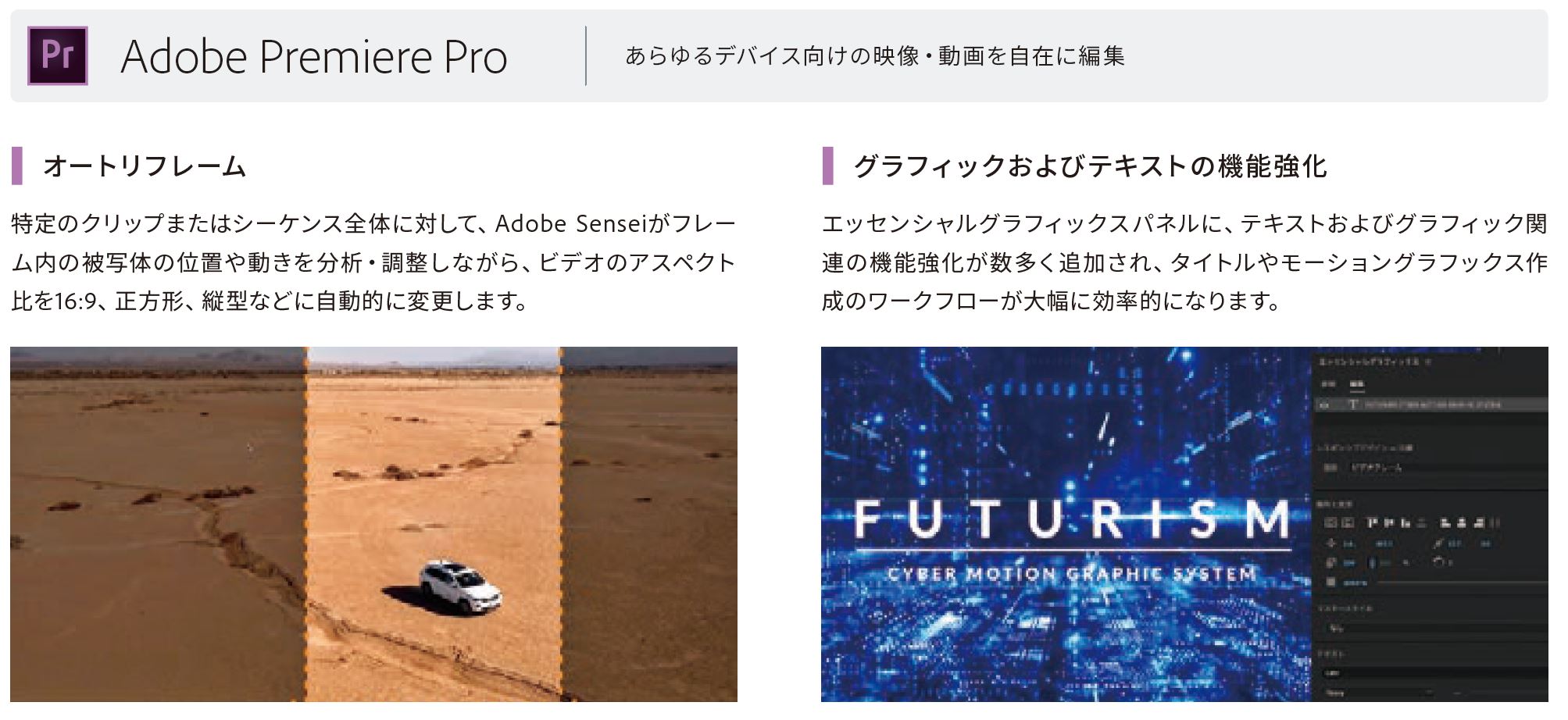
「Premiere Pro」は、Adobe製品のあらゆるツールと連携可能な動画編集ツールです。作業時間の短縮となる最新機能が定期的に追加される点が特徴となります。映像素材は、8Kに対応可能です。
▼無料版:7日間無料体験版あり
▼有料版:月額課金(年間契約)
▼対応OS
・Windows 10日本語版(バージョン1909以降)
・mac OS日本語版v10.15以降
After Efects
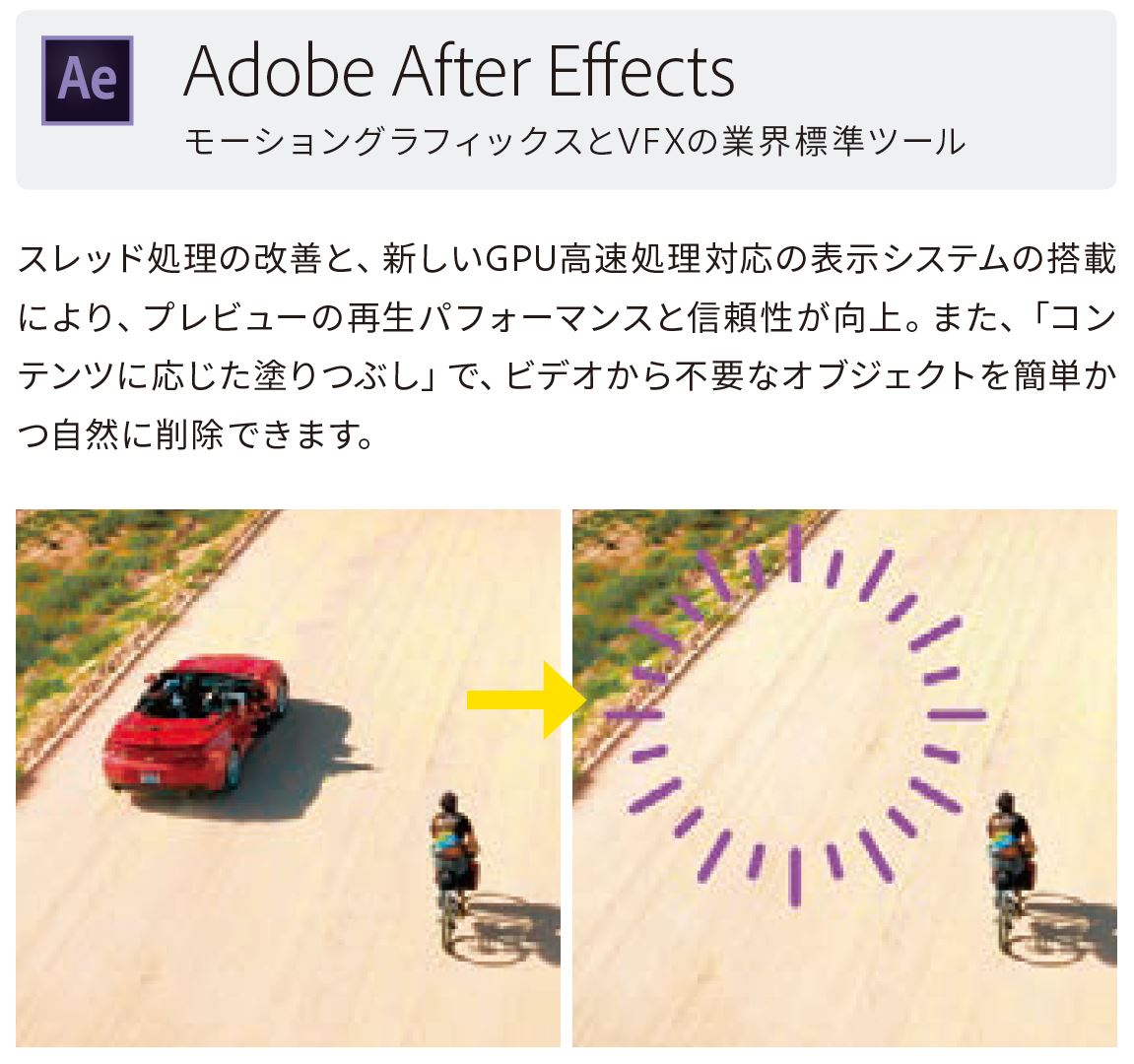
「After Effects」は、Adobe製品の高機能動画編集ソフトです。モーショングラフィクスとVFXで3DCGのようなアニメ―ションを簡単に作れます。動画広告に活用できる豊富なエフェクトが標準で装備されています。
・タイトル・イントロ・トランジションの作成
・ビデオクリップからのオブジェクト除去
・ロゴやキャラクターのアニメーション化
▼無料版:7日間無料体験版あり
▼有料版:月額課金(年間契約)
▼対応OS
・Windows 10日本語版(バージョン1909以降)
・mac OS日本語版v10.15以降
VideoStudio
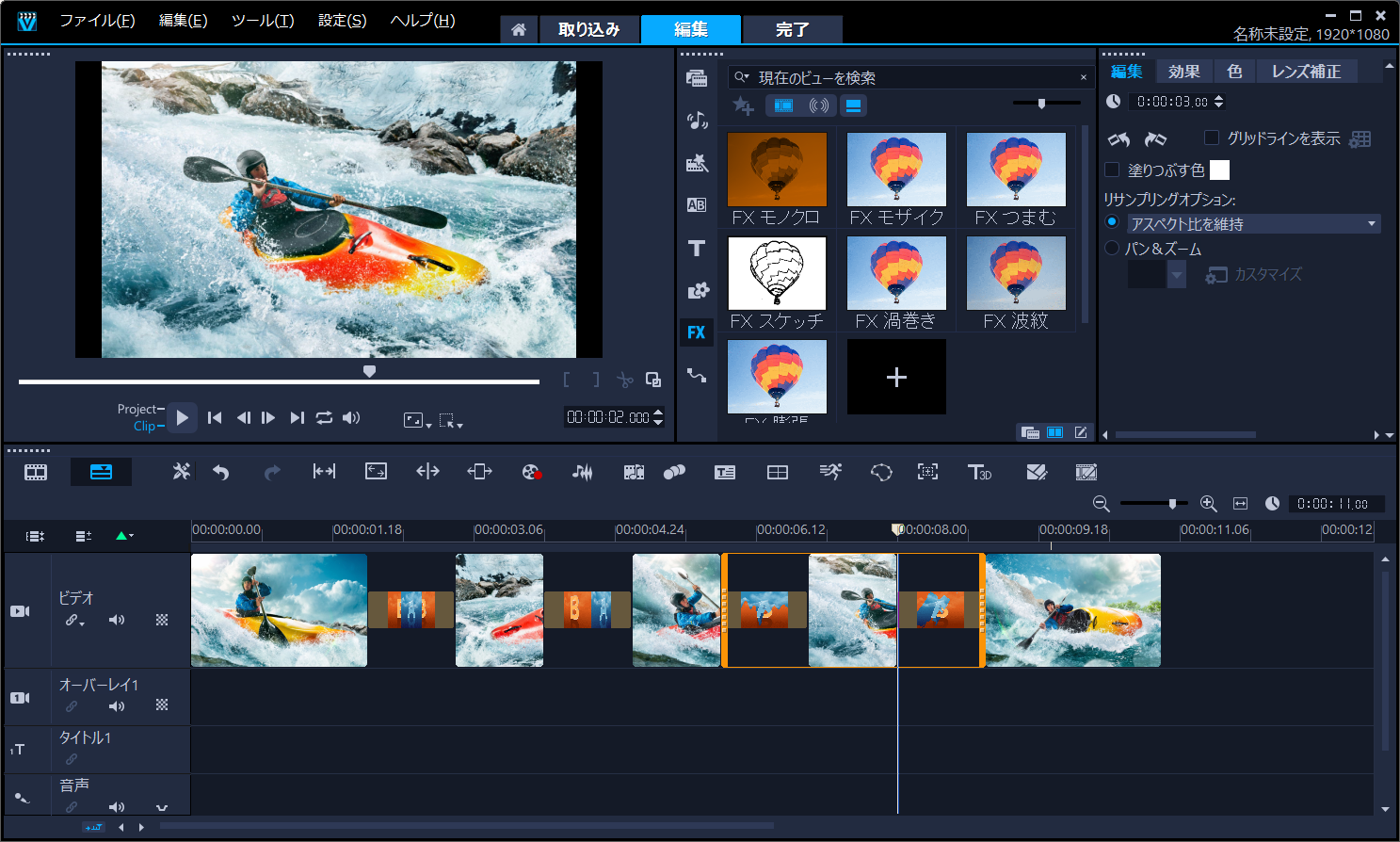
「VideoStudio」は、直感的な操作でシンプルなワークフローが特徴の動画編集ソフトです。初心者でもクオリティの高い動画編集ができます。
・画像やタイトル、トランジションなどをドラッグアンドドロップ操作で作成
・カラーグレーディング
・ビデオマスキング
・手振れ補正
・画面分割ビデオ編集
・インスタントプロジェクトテンプレート
・顔追跡ARステッカーなど
▼無料版:30日間無料体験あり
▼有料版:ビジネスエデユケーションライセンス(アカデミック版・官公庁向け・アップグレード版あり)
▼対応OS
・Windows 10・64 ビットOS
・Windows 8・64 ビットOS
・Windows 7・64 ビットOS
Adobe Premiere Rush

「Adobe Premiere Rush」は、Adobe製品のビデオ編集ツールです。作成中の動画をパソコンとモバイル端末で同期させながら編集をデバイス間で自動的に共有できます。Premiere Proで作成中の動画をAdobe Premiere Rushで外出先から編集が可能です。
▼無料版
・Creative Cloud の無料メンバーシップを持っているユーザー
・スタータープラン・モバイルプランを無料で利用できる
・無料版の制限:保存可能動画数3本まで
・オーディオ追加・モーショングラフィクス追加は有料
▼有料版:月額課金(年間契約)・クラウドストレージ利用100GBまで
▼対応OS
・Windows 10日本語版(バージョン1903以降)
・mac OS日本語版v10.14以降
・iOS
・Android
Adobe Premiere Rushの製品情報・レビューを見る
Adobe Animate
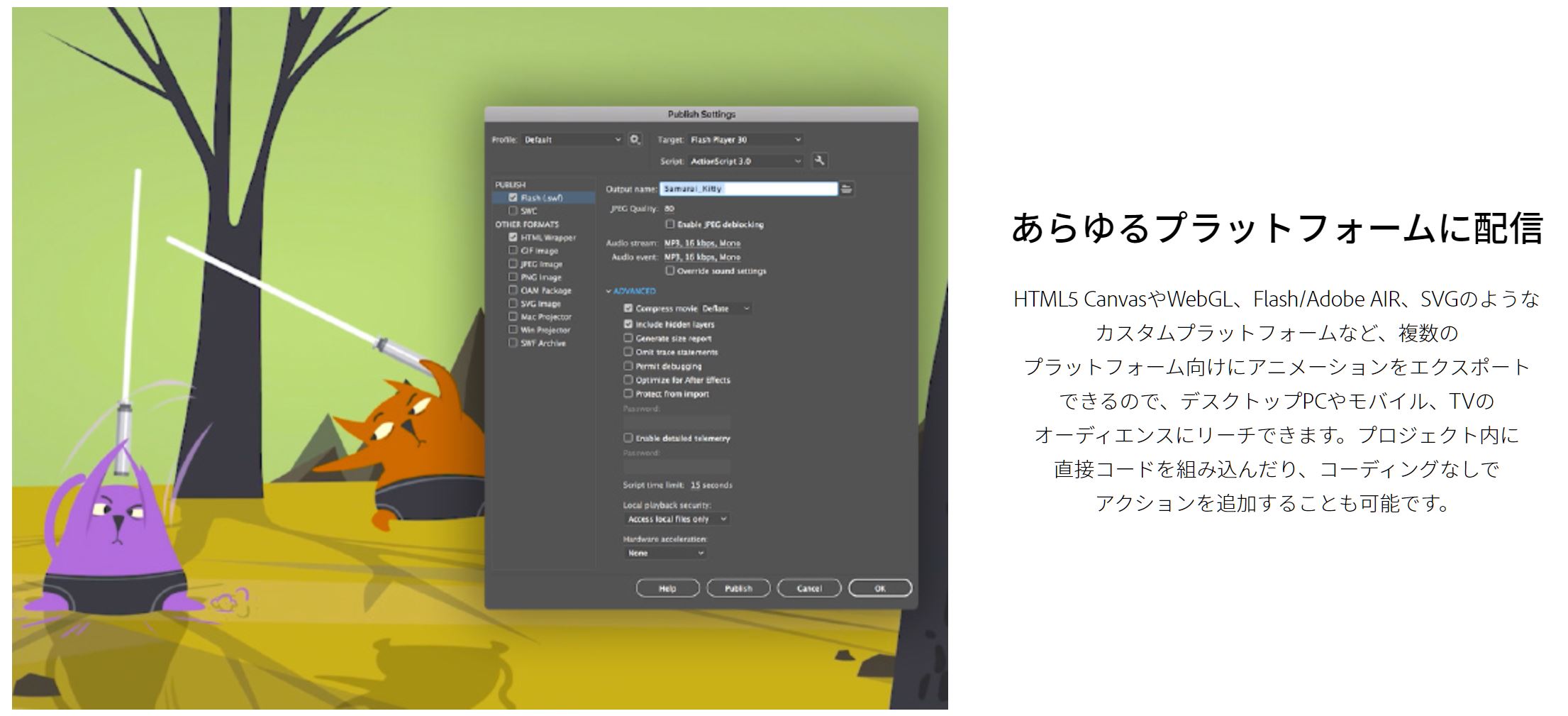
「Adobe Animate」は、2Dアニメーションの制作により動きのあるアバターやバナー広告を作成できるAdobe製品の編集ソフトです。Photoshopやillustratorで作成したファイルをAdobe Animate上で編集してアニメーション化できます。
▼無料版:7日間無料体験版あり
▼有料版:月額課金(年間契約)
▼対応OS
・Windows 10バージョン V2004、V20H2 および V21H1
・mac OS バージョン 10.15(Catalina)、バージョン 11.0(Big Sur)、バージョン 12(Monterey)
Final Cut Pro
「Final Cut Pro」は、アップル社提供の直感的なタイムライン操作の動画編集ソフトです。入門者向けのiMovieから移行もしやすいのが特徴です。
・素早いエンコーディング
・モーショングラフィクス
・配信
・高度なカラーグレーディング
・サウンドエフェクト編集
・360度ビデオ編集
▼無料版: 90日間無料トライアルあり
▼有料版:買い切り型
▼対応OS:mac OS Big Sur 11.5.1以降
FilmoraⅩ
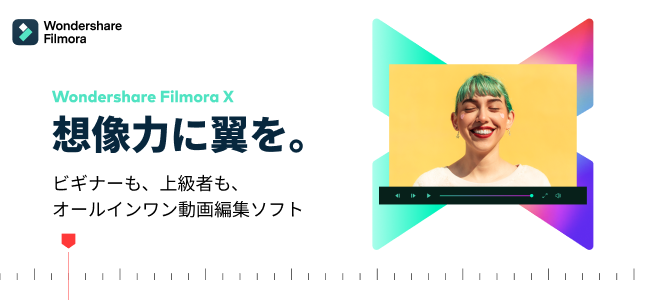
「FilmoraⅩ」は、世界各国500万人のユーザーが利用する中級者向けの動画編集ソフトです。次のような特徴があります。
・直感的な管理画面操作
・モーションエレメントデザインが1,000以上
・モーションテキスト
・オーバーレイ
・音楽素材
・トリミング・クロップ・BGM追加
・3,000以上の無料エフェクト
・動画逆再生
・手振れ補正
・クロマキー処理
・PC保存・DVD出力
・YouTube連携
▼無料版
・期限なく無料で利用可能
・無料版の場合は動画出力後に透かしロゴが入る
▼有料版
年間プラン・ライフタイムプラン・学生教職員向け永久ライセンス・複数PC用・ビジネスライフプラン・ビジネス複数ライフプランから選択可能
・全機能利用可能
・透かしなし
・無償サポート
・無料アップデート
・商用利用可能(ビジネスライフプランおよびビジネス複数ライフプランのみ)
▼対応OS
・Windows 7/8/8.1/10
・mac OS X 10.11/10.12/10.13/10.14
LetroStudio
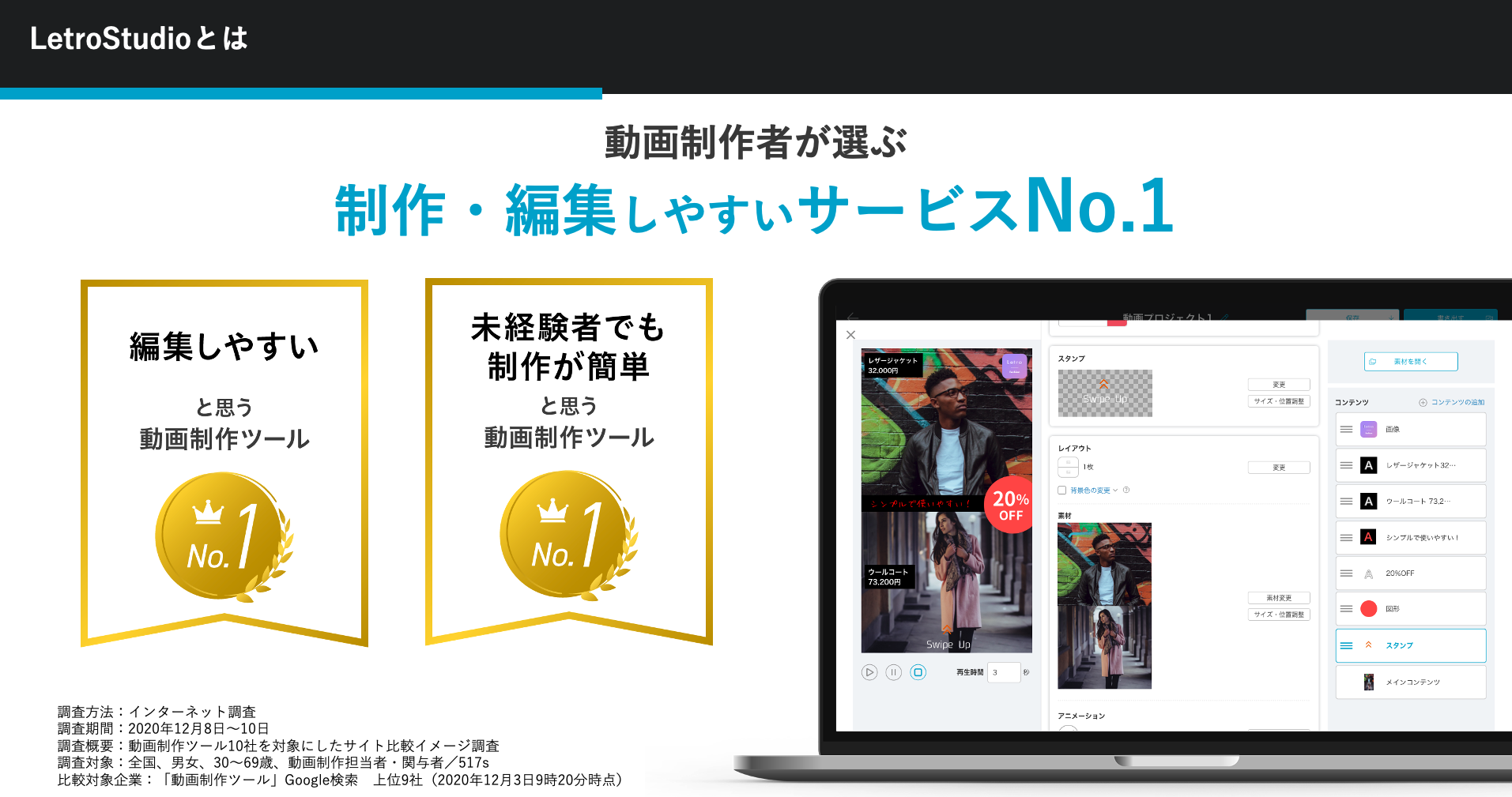
「LetroStudio」は、利用できる動画テンプレートが800以上あるため、未経験者でも効率的に動画編集できる点が特徴です。サービスページでは、動画作成ノウハウや事例などを紹介しているため、動画編集の参考になります。
▼無料版:なし
▼有料版:自社利用プランと広告代理店プランどちらも初期費用と月額費用が掛かる
▼対応OS:Windows・mac OS
RICHKA
「RICHKA」は、動画開発ツール「リチカクラウドスタジオ」による動画編集プラットフォームの利用です。クラウド上で編集できる手軽さから、400社以上の企業が導入しています。
▼無料版:無料トライアルあり
▼有料版:初期導入費用+月額費用
▼対応OS:mac OS X v10.11 以上・Windows 8 以上
VIDEO BRAIN
「VIDEO BRAIN」は、スピーチ動画の自動文字起こし機能を利用できるAI動画編集ツールです。動画制作の作業工程の自動化により、ユーザーの実行アクションを極力少なくしている点が特徴です。
▼無料版:なし
▼有料版
・スタンダード(月額課金制・3チーム・10ユーザーまで)
・エンタープライズ(月額課金制・3チーム・30ユーザーまで)
・代理店プラン(月額課金制・1チーム・2ユーザーまで)
▼対応OS:
・Windows 7以降
・mac OS 10.12 Sierra 以降
PIP-Maker

「PIP-Maker」は、Office製品のPowerPointのスライドで、音声付きの動画制作に特化した編集ツールです。特徴は、PowerPoint内のノートにセリフを入力してPIP-Makerと連携すれば、アプリ内のアバターがセリフを読み上げる解説動画を作成できます。親しみやすいアニメーション機能で、社内研修や解説動画などを作れる動画編集ツールです。
▼無料版:14日間無料トライアル
▼有料版:月額課金制:スタンダードプラン(50名以上の研修向け)・プロフェッショナルプラン(1,000名以上の研修向け)
▼対応OS:Windows
Vegas Pro
「Vegas Pro」は、3つの動画制作ツールを統合した動画編集ソフトです。直感的な操作が可能な動画編集だけではなく、3つのツールがセットで利用できます。
・VEGAS Stream:ライブ配信用ソフト
・Boris FX Primatte Studio:クロマキー合成プラグイン
・SOUNDFORGE Audio Studio:音源編集ソフト
▼無料版:機能制限のない30日間無料体験あり
▼有料版:買い切り型
▼対応OS:Windows 11・Windows 10(64ビット版)
DaVinci Resolve
「DaVinci Resolve」は、1つのプロジェクトを共有して複数人で編集作業ができる動画編集ソフトです。使用するパソコンに合わせたユーザーインターフェイスやカットページを自動的に調整できます。特徴的な機能は次のとおりです。
・カラーコレクション
・VFX
・オーディオポストプロダクション
・モーショングラフクス
・カラーグレーディングシステム搭載
・チャット機能
▼無料版:DaVinci Resolve:Ultra HDまで対応など
▼有料版:DaVinci Resolve Studio:4K DCI以上16Kまで対応など
▼対応OS
・mac OS 10.13.6 High Sierra以上
・Windows 10
・CentOS 7.3(Linux)
FlexClip
「FlexClip」は、クラウド型の動画編集ツールです。ブラウザ上で操作できるため利用OSに依存しません。特徴は、1分間動画や3分間動画、5分間動画と短い動画編集に特化している点です。
▼無料版:制限あり:1分までの動画作成
▼有料版
・ベーシック(5分までの動画作成):月額・年間・買い切りより選択可能
・プラス(5分までの動画作成):月額・年間・買い切りより選択可能
・ビジネス(5分までの動画作成):月額・年間・買い切りより選択可能
▼対応OS:Webブラウザ「GoogleChrome」必須・Windows・Macどちらも対応
ITreviewではその他の動画編集ソフトも紹介しており、紹介ページでは製品ごとで比較をしながら導入ツールを検討することができます。
まとめ
この記事では、動画編集ソフトについて無料のものから有料のものまでメリットやデメリットなどを紹介してきました。動画編集ソフトの選び方は、目的を明確にしてから選ぶことや、万全なウイルス対策の有無などがポイントとなります。
無料で使える動画編集ソフトは、手軽さが特徴となりますが、その分操作に手こずることも考えられるでしょう。今回紹介した15選の中には、無料体験版のある有料ツールも多くあります。一度、利用してみたうえで導入を検討してみてはいかがでしょうか。
投稿 動画編集はどうやる?編集ソフトの賢い選び方と使えるツールをピックアップ は ITreview Labo に最初に表示されました。
]]>投稿 企業でのYouTubeチャンネルの活用に!Youtuberが使っているおすすめ・無料の動画編集ソフトを紹介 は ITreview Labo に最初に表示されました。
]]>YouTubeが誕生して15年近くになりますが、すでにYouTubeが存在する以前の生活を想像することは難しくています。YouTubeに最初にアップロードされた動画は、YouTubeの共同設立者であるジョード・カリムが動物園に行ったときの様子を記録したものでした。動画の長さはわずか18秒で、カリムは明らかに動画編集ソフトを利用していませんでした。
本記事では企業でのYouTubeチャンネルの活用におすすめのYoutuberが使っている動画編集ソフトや、無料プランや無料トライアルでの使用が可能な動画編集ソフトを紹介します。
この記事の要点
1.YouTubeの持つ影響力と企業チャンネルでの活用方法
2.YouTuberが使っている動画編集ソフト
3.無料プランもしくは無料トライアルが可能な動画編集ソフト
~この記事はおよそ17分で読めます~
YouTubeの持つ影響力と企業チャンネルでの活用方法
今やYouTubeは10億人以上のユーザーを抱えるようになりました。The ArtificeによるとYouTubeには毎分300時間分の動画がアップロードされていて、61の言語で動画を見ることができ、71の国で利用できるとのことです。YouTubeで最も視聴されている動画のトップ10は、いずれも28億回以上の再生回数を記録しています(今でも記録更新中です)。
YouTubeの影響力は、今ではユーザーのキャリアをスタートさせるのに役立っていると言っても過言ではないところまで来ています。ジャスティン・ビーバーは、アッシャーによってYouTube上で発掘されたことで有名です。もっと最近でいえば、スティーブン・スピルバーグ監督が「ウエスト・サイド物語」のリメイク版に出演するマリアを発掘したのも、彼女のYouTubeチャンネルがきっかけでした。
以上の影響力に加え、YouTubeの収益化により、YouTubeに企業アカウントを開設し、広報ツールとしてYouTubeを活用することは、もはや当たり前となりつつあります。
ユーザーインタビューといった事例紹介や自社サービスの紹介といったものから、料理メディアによるレシピ動画、自社ウェビナーの録画配信など企業が配信するオリジナルコンテンツは多岐にわたります。
一流のスタジオや音響設備を持っていない企業の提供する動画といえど、多くのフォロワーを獲得するためには、YouTuberのように、ユーザーに最適な視聴体験を提供する必要があります。カリムのような粗い映像と貧弱な音質ではもううまく行きません。それに加えて、低品質の動画では、高度に洗練された動画の存在感に対抗することはできません。YouTuber達は動画編集ソフトを駆使して最高の動画を作れるように準備を整えています。
以下のビデオ編集ソフトウェアは、米国の人気YouTuber達が自身のコンテンツの編集に使用してきたものです。
人気のあるYouTuberが使っている動画編集ソフトは?
プロのYouTuberはYouTubeで生計を立てています。そのため、彼らはフォロワーに次の動画を見るためにチャンネルに戻って来てもらえるようなコンテンツを作れる動画編集ツールを選んでいます。以下のツールは、YouTuber達がよく使っているものです。
YouTuber:ジェイク・ポール
ジェイク・ポールは、元Vineスターで、ディズニースターからYouTuberに転身した人物です。1,700万人以上のフォロワーを誇る彼のYouTubeチャンネルは、歌とブイログで構成されています。ジェイク・ポールは、編集にはPremiere Proを使用していると明言しています。
ポールが選んだソフトウェア:Premiere Pro
Premiere Proとは、Web向け動画コンテンツの編集ツールです。AIと機械学習が備わったAdobe Senseiを活用しているため、タスクやワークフローの高速化を実現。Adobeのさまざまなツール(After Effects、Audition、Adobe Stockなど)やサービスと連動することで、洗練された動画を完成させることができます。短い動画から長編映画まで、あらゆるフォーマットの編集を可能とします。その他、コンテンツ管理にも優れており、スマートフォンやタブレットでの編集やSNSへの投稿が可能。Creative Cloudで利用できるため、快適な情報共有ができます。
評価の高いユーザーレビュー:
人気ユーチューバーも挙って使うプロ仕様の映像編集ソフト
なんといってもプロ並みの作業ができる多機能さ。premiere proとaftereffectを使えば、世の中にある映像作品でやっていることはほぼすべてできるといっても過言ではないはず(スキルがあれば)
私自身すべて使いこなしているとはいいがたいが、それでも素人っぽさから抜けだした映像に仕上げることはできるので多機能なソフトの力だと思う。
https://www.itreview.jp/products/premiere-pro/reviews/54361
Premiere Proの評判はこちら!
https://www.itreview.jp/products/premiere-pro/reviews
YouTuber:ケイシー・ナイスタット
ケイシー・ナイスタットは、1,000万人以上の購読者を持つライフスタイル系YouTuberです。ナイスタットはApple製品について熱く語っていて、彼はYouTube動画の編集にはFinal Cut Pro Xを使用しています。(以下ではFinal Cut Pro Xの後継製品である、Final Cut Proについて紹介します)しかし、彼はオールラウンドな動画編集ソフトとしてはPremiereの方が優れていると思うが新しいシステムを学び直す時間がないとも語っています。
ナイスタットが選んだソフトウェア:Final Cut Pro
Final Cut Pro(ファイナルカットプロ)とは、ノンリニアビデオ編集を目的としたApple社が開発・販売するソフトウェアです。macOSのみ利用が可能で、編集したビデオをその場で素早くエンコーディング、配信できます。文字入力、エフェクト編集のみならず、非常に高度なプロ向けの色調整(カラーグレーディング)や、サウンドエフェクト編集、360度ビデオの編集も可能です。映像制作の入門ソフトであるiMovieからFaisal Cut Proへの移行もスムーズに行えます。簡単なビデオ編集から高度なレベルまで対応可能であるため初心者からプロフェッショナルまで幅広く利用されています。
評価の高いユーザーレビュー:
高性能な映像編集ソフト
Macにおいて高品質な映像編集を行うならばFinal Cut Proがおすすめです。
ひと昔前の話ですが、iMovieで映像編集してもどこか映像に安っぽさが感じていましたがFinual Cutではできることが増えるため、操作に慣れるまで時間が少しかかるかもしれませんが、ネットで調べた情報だけでも十分に高品質な映像を仕上げることができます点が良いです。
https://www.itreview.jp/products/final-cut-pro/reviews/45103
Final Cut Proの評判はこちら!
https://www.itreview.jp/products/final-cut-pro/reviews
YouTuber:Unbox Therapy
YouTuberのルイス・ジョージ・ヒルセンテさんは、Unbox Therapyの顔でもあります。有名なYouTuberになる前、ヒルセンテさんはコンピュータ修理店で働いていました。店でテクノロジーに関する無数の質問に答えていた彼は、自分の才能をYouTubeに生かすことができると気づきました。Unbox Therapyでは、ヒルセンテさんがハイテク製品の箱を開けて、その製品に対する彼のリアクションを伝える動画を公開しています。動画の制作には、Adobe After Effectsを使用しています。
Unbox Therapyが選んだソフトウェア:After Effects
After Effectsで多彩な映像表現を!
映画のようなタイトル、イントロ、トランジションを作成できます。クリップからオブジェクトを除去したり、炎を出したり雨を降らせたり、ロゴやキャラクターをアニメーションにすることができます。モーショングラフィックスとVFXの業界標準ツールであるAfter Effectsなら、あらゆるアイデアを思い通りに表現できます。
評価の高いユーザーレビュー:
プロと同じツールをこの価格で使えるのはすごい
動画用のエフェクトを作成・編集できます。自分で作れなくても他の人が作ったエフェクトを購入して使用することができます。プロの動画制作現場でも使われるだけあって性能が凄い。機能も多くバージョンアップもとても速いので使える機能がどんどん増えていきます。
https://www.itreview.jp/products/after-effects/reviews/35946
After Effectsの評判はこちら!
https://www.itreview.jp/products/after-effects/reviews
無料プランもしくは無料トライアルが可能な動画編集ソフト
上記で紹介した製品は以外にも、もう少し予算を抑えたい、まずはお試しで使いたいという方もいるかと思います。上記で紹介したFinal Cut Pro、After Effectsはそのような方のために無料プランもしくは無料トライアルでの利用が可能となっています。
その他の無料プランもしくは無料トライアルでの利用が可能な製品から、一部を抜粋して紹介します。
Adobe Premiere Rush
Premiere Rush は、プロが作成したようなビデオを素早く撮影、編集して、YouTube や Facebook などのソーシャルチャンネルに共有できるオールインワン型のビデオ作成ツールです。
プロジェクトはモバイルおよびデスクトップのデバイス間で自動的に同期されるので、ユーザーはデバイス間をシームレスに行き来でき、いつでも中断したところから作業を再開できます。デスクトップでもモバイルデバイスでも一貫した使い勝手を実現する Premiere Rush は、場所を選ばず使用できます。
評価の高いユーザーレビュー:
どこでも手軽に動画編集
premierProも使っていますが、こちらは機能を絞り込んでいる分起動が早く、操作感もProと比較すると軽いです。デバイスに依存せず、スマホやタブレットでも編集できるのが魅力です。
https://www.itreview.jp/products/adobe-premiere-rush/reviews/44851
Adobe Premiere Rushの評判はこちら!https://www.itreview.jp/products/adobe-premiere-rush/reviews
Adobe Animate
ゲームやTV番組、web向けにインタラクティブなアニメーションをデザイン。アニメやバナー広告に生き生きとした効果をもたらします。アニメーションの落書きやアバターを作成することも可能。eラーニングコンテンツやインフォグラフィックにも動きをつけることができます。Animateなら、あらゆるフォーマットで複数のプラットフォームへ手軽に配信し、デバイスを問わず幅広いユーザーにリーチできます。
評価の高いユーザーレビュー:
様々なプラットフォームに対応
Flashから名称が変わり、機能的にもiPhoneを含めた様々なプラットフォームに対応したアニメーションを制作できるようになりました。
IllustratorやPhotoshopとの連携も強く、レイヤーを維持したまま素材を読み込んだり、animateの中でイラストを作ることもできます。
https://www.itreview.jp/products/adobe-animate/reviews/44852
Adobe Animateの評判はこちら!
https://www.itreview.jp/products/adobe-animate/reviews
RICHKA
成果フォーカスの動画開発ツール「リチカ クラウドスタジオ 」なら、誰でも簡単に成果が出るプロクオリティの動画を制作できます。また、専門コンサルが成果が出るまで徹底的に支援します。大手事業会社から代理店まで、400社以上の導入、Facebook、Yahoo!などのプラットフォームの公式パートナーに選ばれる、圧倒的な実績と高い専門性があります。無料トライアルもありますので、是非ご検討ください。
評価の高いユーザーレビュー:
かんたんに動画を作成できるクラウドツール
動画広告用や簡単な商品紹介の動画など、ブラウザ上でかんたんに動画を生成できるツール。動画のテンプレートがあり、そこに画像とテキストを入力するだけで動画がつくれてしまう。プランによってはオリジナルなテンプレートをつくることも可能なので、動画を利用したマーケティングを幅広くサポートしてくれるサービス
https://www.itreview.jp/products/richka/reviews/10230
RICHKAの評判はこちら!
https://www.itreview.jp/products/richka/reviews
無料プランもしくは無料トライアルが可能な動画編集・作成の製品一覧はこちら!
https://www.itreview.jp/categories/video-editing/free_product_lists
動画編集・作成の製品一覧、比較はこちら!https://www.itreview.jp/categories/webinar
動画編集ソフトの紹介、いかがだったでしょうか?
ITreviewでは上記を含め、28製品の動画編集ソフトを紹介しています。
価格や機能など、皆さんのニーズに合わせ様々なポイントで比較ができるので、企業でのYouTubeチャンネルの活用に向け、以下から自社に最適な製品をご確認ください。
動画編集・作成の製品一覧、比較はこちら!
https://www.itreview.jp/categories/webinar
※この記事は、https://learn.g2.com/what-video-editing-software-do-youtubers-useを翻訳し、国内向けに再編集しています。
投稿 企業でのYouTubeチャンネルの活用に!Youtuberが使っているおすすめ・無料の動画編集ソフトを紹介 は ITreview Labo に最初に表示されました。
]]>